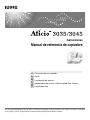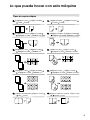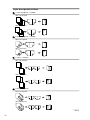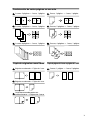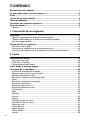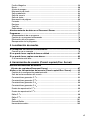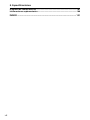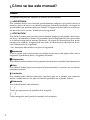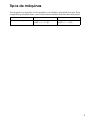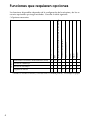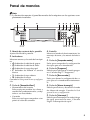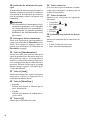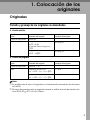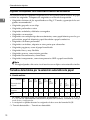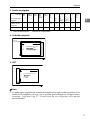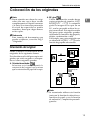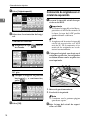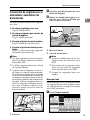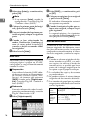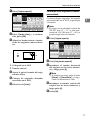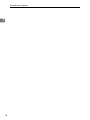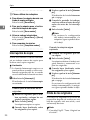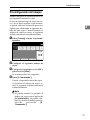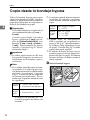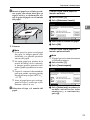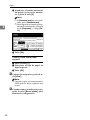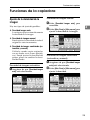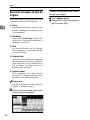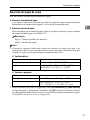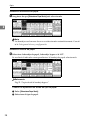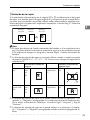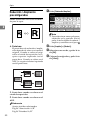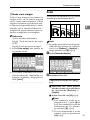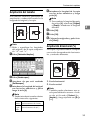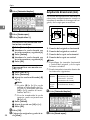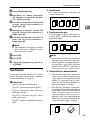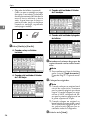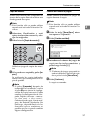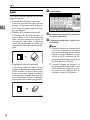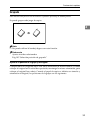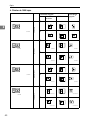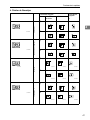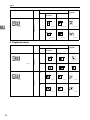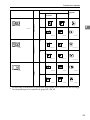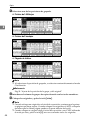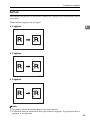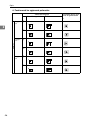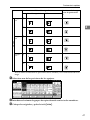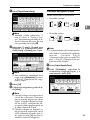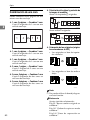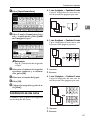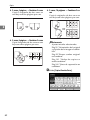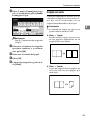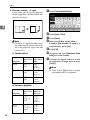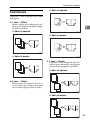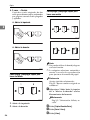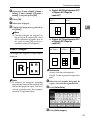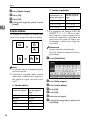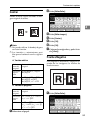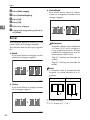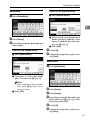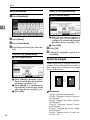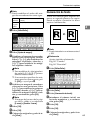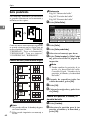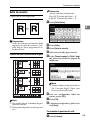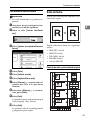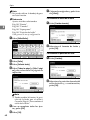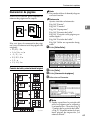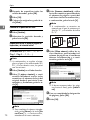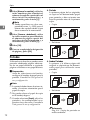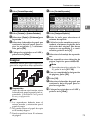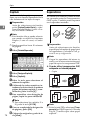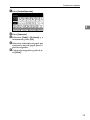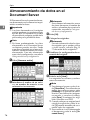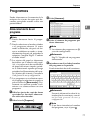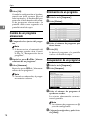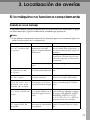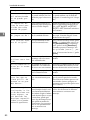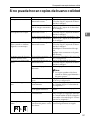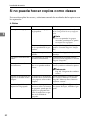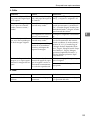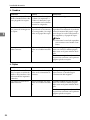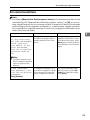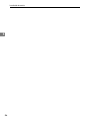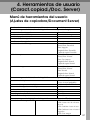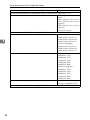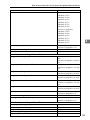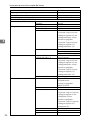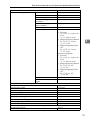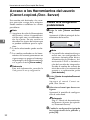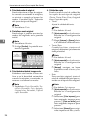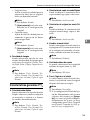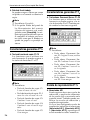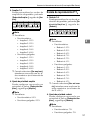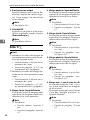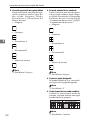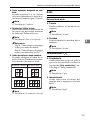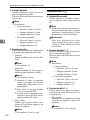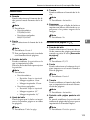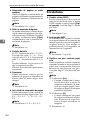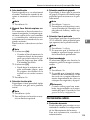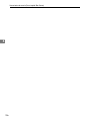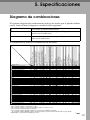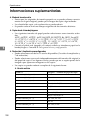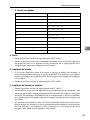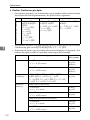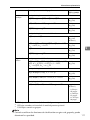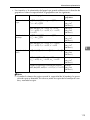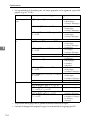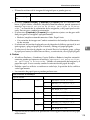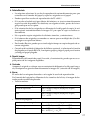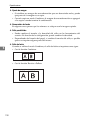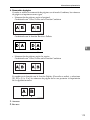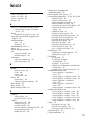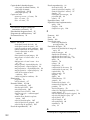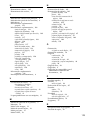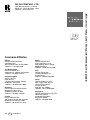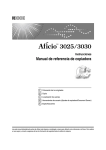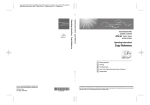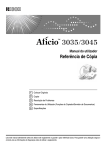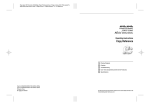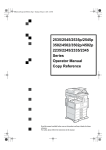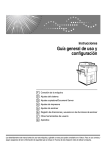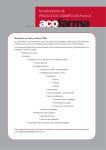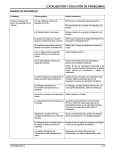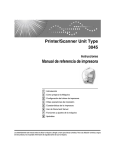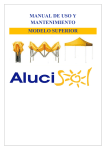Download Instrucciones Manual de referencia de copiadora
Transcript
Instrucciones
Manual de referencia de copiadora
1
Colocación de los originales
2
Copia
3
Localización de averías
4
Herramientas de usuario (Caract.copiad./Doc. Server)
5
Especificaciones
Lea este manual detenidamente antes de utilizar esta máquina y manténgalo a mano para utilizarlo como referencia en el futuro. Para realizar
un uso seguro y correcto, asegúrese de leer la información de seguridad antes de utilizar la máquina.
Introducción
Este manual incluye información detallada y notas sobre el funcionamiento y el uso de esta máquina.
Por su seguridad y beneficio, lea atentamente este manual antes de utilizar la máquina. Guarde este
manual a mano para una consulta rápida.
Importante
El contenido de este manual está sujeto a cambios sin previo aviso. En ningún caso la empresa será
responsable de ningún daño directo, indirecto, fortuito, derivado o consecuencial que se produzca
como consecuencia de la manipulación o el uso de la máquina.
Notas
Algunas ilustraciones de este manual pueden diferir ligeramente de su máquina.
Ciertas opciones pueden no estar disponibles en algunos países. Para más detalles, consulte a su distribuidor local.
Precaución:
El uso de controles, ajustes o procedimientos distintos de los especificados en este manual puede ocasionar la exposición a radiaciones peligrosas.
Notas:
En las páginas siguientes no aparece el nombre de los distintos modelos. Identifique el tipo al que pertenece su aparato antes de empezar a leer el manual. (Para más información, consulte Pág.3 “Tipos
de máquinas”.)
•
Tipo 1: Aficio 3035
•
Tipo 2: Aficio 3045
Ciertos tipos pueden no estar disponibles en algunos países. Para más detalles, consulte a su distribuidor local.
En este manual se utilizan dos tipos de medidas para los tamaños. Con esta máquina utilice el sistema
métrico.
Para obtener una buena calidad de impresión, Ricoh recomienda que utilice tóner original de Ricoh.
Ricoh no se responsabilizará de ningún daño o gasto que pueda derivarse del uso de componentes
distintos de los componentes originales de Ricoh con productos de oficina de Ricoh.
Fuente de alimentación
220 - 240V, 50/60Hz, 8A o más
Asegúrese de conectar el cable de alimentación a una fuente de alimentación del tipo arriba indicado.
Para más información sobre la fuente de alimentación, consulte la Guía general de uso y configuración.
Manuales de esta máquina
Los siguientes manuales describen los procedimientos de funcionamiento de esta
máquina. Para conocer funciones concretas, consulte las secciones correspondientes
del manual.
Nota
❒ Los manuales ofrecidos son específicos para este tipo de máquina.
❒ Se requiere Adobe Acrobat Reader / Adobe Reader para ver los manuales como
archivos PDF.
❒ Se proporcionan dos CD-ROM:
• CD-ROM 1 “Operating Instructions”
• CD-ROM 2 “Scanner Driver and Document Management Utility”
❖ Guía general de uso y configuración (Archivo PDF - CD-ROM1)
Ofrece información general de la máquina y describe los Ajustes del sistema (por
ejemplo, Ajust. papel en bandeja), las funciones del Document Server y la localización de averías.
Consulte esta guía para conocer los procedimientos de la Libreta de direcciones,
como el almacenamiento de números de fax, direcciones de correo electrónico y
códigos de usuario.
❖ Referencia sobre la seguridad
Este manual va dirigido a los administradores de esta máquina. Describe las funciones de seguridad que los administradores pueden utilizar para impedir que
los datos sean destruidos, o impedir que la máquina sea utilizada sin autorización.
Consulte también este manual para conocer los procedimientos utilizados para
registrar a los administradores, así como para configurar la autenticación de
usuarios y administradores.
❖ Guía de red (Archivo PDF - CD-ROM1)
Ofrece información sobre la configuración y el funcionamiento de la impresora
en un entorno de red o utilizando software.
Este manual cubre todos los modelos y, por tanto, contiene funciones y parámetros que pueden no estar disponibles en su modelo. Las imágenes, las ilustraciones, las funciones y los sistemas operativos admitidos pueden diferir según el
modelo.
❖ Manual de referencia de copiadora (este manual)(Archivo PDF - CD-ROM1)
Describe el funcionamiento, las funciones y la localización de averías de la función de copiadora de la máquina.
❖ Manual de referencia de fax <Funciones básicas (Archivo PDF - CD-ROM1)
Describe el funcionamiento, las funciones y la localización de averías de la función de fax de la máquina.
i
❖ Manual de referencia de fax <Funciones avanzadas (Archivo PDF - CD-ROM1)
Describe las funciones de fax avanzadas, como los ajustes de línea y los procedimientos de registro de ID.
❖ Manual de referencia de impresora (Archivo PDF - CD-ROM1)
Describe los ajustes del sistema, el funcionamiento, las funciones, la configuración del sistema y la localización de averías de la función de impresora de la máquina.
❖ Manual de referencia de escáner (Archivo PDF - CD-ROM1)
Describe el funcionamiento, las funciones y la localización de averías de la función de escáner de la máquina.
❖ Manuales de DeskTopBinder Lite
DeskTopBinder Lite es una utilidad incluida en el CD-ROM denominado “Scanner Driver and Document Management Utility”.
• DeskTopBinder Lite Manual de instalación (Archivo PDF - CD-ROM1)
Describe detalladamente la instalación y el sistema operativo de DeskTopBinder Lite. Esta guía puede verse en la pantalla de [Instalación] cuando se instala
DeskTopBinder Lite.
• DeskTopBinder Guía de introducción (Archivo PDF - CD-ROM1)
Describe el funcionamiento de DeskTopBinder Lite y proporciona información general de todas sus funciones. Esta guía se agrega al menú [Inicio] cuando se instala DeskTopBinder Lite.
• Auto Document Link Guía (Archivo PDF - CD-ROM2)
Describe el funcionamiento y las funciones de Auto Document Link instalado
con DeskTopBinder Lite. Esta guía se agrega al menú [Inicio] cuando se instala
DeskTopBinder Lite.
❖ Otros manuales
• Suplemento PS3 (archivo PDF - CD-ROM1)
• Suplemento para UNIX (disponible en distribuidores autorizados o como archivo PDF en nuestra página web.)
ii
Lo que puede hacer con esta máquina
Tipos de copias dúplex
2 páginas a 1 cara 1 página a 2 caras
" 1 cara 2 caras"
1 página a 2 caras 1 página a 2 caras
" 2 caras 2 caras"
4 páginas a 1 cara 1 página a 2 caras
" 4 páginas a 1 cara Combinar a 2 caras"
2 páginas a 2 caras 1 página a 2 caras
" 4 páginas a 2 caras Combinar a 2 caras"
8 páginas a 1 cara 1 página a 2 caras
" 8 páginas a 1 cara Combinar a 2
4 páginas a 2 caras 1 página a 2 caras
" 8 páginas a 2 caras Combinar a 2 caras"
Front
Front
Back
Back
16 páginas a 1 cara 1 página a 2 caras
" 16 páginas a 1 cara Combinar a 2
8 páginas a 2 caras 1 página a 2 caras
" 16 páginas a 2 caras Combinar a 2 caras"
Front
Front
Back
Back
Originales encuadernados Páginas a 2 caras
" Libro 2 caras"
Originales encuadernados con portada Páginas a 2 caras
" 2 portadas 2 caras"
iii
Copia de originales de libros
1 caras, 4 páginas --> Folleto
Abrir a la izquierda
1
2
3
2
3
3
1
4
1
4
Abrir a la derecha
1
2
3
3
3
2
4
1
4
1
2 caras, 2 páginas --> Folleto
Abrir a la izquierda
3
1
Abrir a la derecha
3
1
1 caras --> Revista
Abrir a la izquierda
1
2
5
2
7
8
7
1
4
8
1 3
5
3
6
Abrir a la derecha
1
2
5
7
7
8
2
8
1
5
3 1
4
6
3
2 caras --> Revista
Abrir a la izquierda
5
1 3
Abrir a la derecha
5
3 1
ES
iv
Combinación de varias páginas en una sola
1 caras, 2 páginas --> 1 cara, 1 página
2 cara, 1 página --> 1 cara, 1 página
1 caras, 4 páginas --> 1 cara, 1 página
2 caras, 2 páginas --> 1 cara, 1 página
1 caras, 8 páginas --> 1 cara, 1 página
2 caras, 4 páginas --> 1 cara, 1 página
Copia de originales como libros
Copia de páginas de 2 caras en páginas de 1 cara
Originales encuadernados --> Páginas de 1 caras
2 caras, 1 página --> 1 cara, 2 páginas
Originales encuadernados --> Páginas de 2 caras
Originales encuadernados con
anverso/reverso --> Páginas de 2 caras
v
CONTENIDO
Manuales de esta máquina .................................................................................... i
Lo que puede hacer con esta máquina...............................................................iii
Aviso .......................................................................................................................1
¿Cómo se lee este manual?.................................................................................. 2
Tipos de máquinas ................................................................................................3
Funciones que requieren opciones .....................................................................4
Panel de mandos ...................................................................................................5
Pantalla ......................................................................................................................7
1. Colocación de los originales
Originales ...............................................................................................................9
Tamaño y gramaje de los originales recomendados .................................................9
Tamaños detectables por la selección automática de papel ................................... 10
Área de imagen perdida........................................................................................... 12
Colocación de los originales ..............................................................................13
Orientación del original ............................................................................................13
Colocación de originales en el cristal de exposición................................................14
Colocación de originales en el alimentador automático de documentos .................15
2. Copia
Procedimiento básico..........................................................................................19
Interrupción de copia................................................................................................20
Pitido de los originales .............................................................................................20
Preconfiguración de trabajos ...................................................................................21
Copia desde la bandeja bypass..........................................................................22
Funciones de la copiadora..................................................................................25
Ajuste de la densidad de la imagen ........................................................................25
Selección del ajuste de tipo de original....................................................................26
Selección del papel de copia ...................................................................................27
Reducción / Ampliación preconfiguradas.................................................................30
Zoom ........................................................................................................................31
Reducción / Ampliación automática .........................................................................32
Ampliación del tamaño.............................................................................................33
Ampliación direccional (%).......................................................................................33
Ampliación direccional (mm) ....................................................................................34
Clasificación .............................................................................................................35
Apilar ........................................................................................................................38
Grapado ...................................................................................................................39
Perforar .................................................................................................................... 45
Dúplex ......................................................................................................................48
Combinación de una cara ........................................................................................ 50
Combinación de dos caras.......................................................................................51
Copias en serie ........................................................................................................53
Folleto/Revista ......................................................................................................... 55
Repetir imagen......................................................................................................... 57
Copias dobles ..........................................................................................................58
Centrar .....................................................................................................................59
vi
Positivo/Negativo .....................................................................................................59
Borrar ....................................................................................................................... 60
Ajuste de margen .....................................................................................................62
Numeración de fondo...............................................................................................63
Sello predefinido ...................................................................................................... 64
Sello de usuario .......................................................................................................65
Sello de fecha ..........................................................................................................67
Numeración de páginas ........................................................................................... 69
Portadas...................................................................................................................72
Designar...................................................................................................................73
Capítulo.................................................................................................................... 74
Separadores.............................................................................................................74
Almacenamiento de datos en el Document Server ..........................................76
Programas ............................................................................................................77
Almacenamiento de un programa ............................................................................77
Cambio de un programa almacenado......................................................................78
Eliminación de un programa ....................................................................................78
Recuperación de un programa.................................................................................78
3. Localización de averías
Si la máquina no funciona correctamente.........................................................79
Cuando se ve un mensaje .......................................................................................79
Si no puede hacer copias de buena calidad .....................................................81
Si no puede hacer copias como desea..............................................................82
Si la memoria está llena........................................................................................... 85
4. Herramientas de usuario (Caract.copiad./Doc. Server)
Menú de herramientas del usuario
(Ajustes de copiadora/Document Server) .......................................................87
Acceso a las Herramientas del usuario (Caract.copiad./Doc. Server)............92
Cambio de la configuración predeterminada ...........................................................92
Salir de las herramientas del usuario.......................................................................93
Características generales P.1/4 ................................................................................93
Características generales P.2/4 ................................................................................95
Características generales P.3/4 ................................................................................96
Características generales P.4/4 ................................................................................96
Escala de reproducción P.1/2 ...................................................................................96
Escala de reproducción P.2/2 ...................................................................................97
Editar P.1/2 ...............................................................................................................98
Editar P.2/2 ...............................................................................................................99
Sello .......................................................................................................................101
Entrada/Salida ....................................................................................................... 104
Herramientas admin...............................................................................................105
vii
5. Especificaciones
Diagrama de combinaciones ............................................................................107
Informaciones suplementarias .........................................................................108
ÍNDICE ..................................................................................................... 121
viii
Aviso
No copie ni imprima ningún documento cuya reproducción esté prohibida por la ley.
Copiar o imprimir los siguiente documentos normalmente están prohibido por las
leyes de su país:
billetes, sellos, bonos, certificados de acciones, giros bancarios, cheques, pasaportes
y carnés de conducir.
La lista anterior sólo se proporciona como guía y no incluye todos los documentos
que no pueden copiarse o imprimirse. No asumimos ninguna responsabilidad por
su nivel de exactitud. Si tiene alguna pregunta sobre la legalidad de copiar o imprimir algunos documentos, consulte a su abogado.
1
¿Cómo se lee este manual?
Símbolos
El siguiente conjunto de símbolos se utilizan en este manual.
R ADVERTENCIA:
Este símbolo indica una situación potencialmente peligrosa que puede causar la
muerte o graves lesiones si se utiliza la máquina de manera incorrecta, sin seguir las
instrucciones que aparecen bajo este símbolo. Asegúrese de leer todas las instrucciones descritas en la sección "Información de seguridad".
R PRECAUCIÓN:
Este símbolo indica una situación potencialmente peligrosa que puede causar lesiones leves o moderadas, o daños a la propiedad que no impliquen lesiones personales
si se utiliza la máquina de manera incorrecta, sin seguir las instrucciones que aparecen bajo este símbolo. Asegúrese de leer todas las instrucciones descritas en la sección "Información de seguridad".
* Las anteriores indicaciones son para su seguridad.
Importante
Si no se siguen estas instrucciones se pueden causar atascos de papel, daños en los
originales o pérdida de datos. Asegúrese de leerlas.
Preparación
Este símbolo indica información o preparación necesarias antes del funcionamiento.
Nota
Este símbolo indica precauciones para el funcionamiento, o acciones tras un funcionamiento anormal.
Limitación
Este símbolo indica límites numéricos, funciones que no se pueden usar conjuntamente o condiciones en las que una función particular no se puede utilizar.
Referencia
Este símbolo indica una referencia.
[
]
Teclas que aparecen en la pantalla de la máquina.
{
}
Teclas integradas en el panel de mandos de la máquina.
2
Tipos de máquinas
Esta máquina se presenta en dos modelos, con distinta velocidad de copia. Para
comprobar qué modelo tiene, vea el interior de la cubierta delantera de este manual.
Velocidad de copia
Tipo 1
Tipo 2
35 copias / minuto
(A4K, 81/2" × 11"K)
45 copias / minuto
(A4K, 81/2" × 11"K)
3
Funciones que requieren opciones
Las funciones disponibles dependen de la configuración de la máquina y de los accesorios opcionales que tenga instalados. Consulte la tabla siguiente.
❍
❍
❍
Finisher de 2 bandejas *1
❍
❍
❍
Plegador de folletos *1
❍
❍
❍
Perforado
Grapado
Modo de tamaño mixto en el alimentador automático de documentos
❍
Apilado con desplazamiento
SADF
❍
Clasificación con desplazamiento
Opciones
4
❍
Finisher de 1.000 hojas *1
Alimentador automático de documentos (ADF)
*1
Modo por lotes
Funciones
Plegado
❍ Opciones necesarias
❍
❍
Cuando se instala el finisher, son necesarias la unidad puente y la bandeja de papel.
Panel de mandos
Nota
❒ La ilustración muestra el panel de mandos de la máquina con las opciones completamente instaladas.
ES AHU010S
1. Mando de contraste de la pantalla
4. Pantalla
Ajusta el brillo de la pantalla.
Muestra el estado de funcionamiento, los
mensajes de error y los menús de funciones.
2. Indicadores
Muestran errores y el estado de la máquina.
• d: Indicador de adición de grapas
• D: Indicador de adición de tóner
• B: Indicador de carga de papel
• L: Indicador de llamada al servicio
técnico
• M: Indicador de tapa abierta
• x: Indicador de atasco
Consulte la Guía general de uso y configuración.
5. Tecla de {Comprobar modos}
Pulse para comprobar la configuración
de copias que se ha introducido.
6. Tecla de {Programar}
Púlsela para seleccionar el modo programa. Consulte Pág.77 “Programas”.
7. Tecla de {Borrar modos}
Pulse para borrar la configuración de copias que se ha introducido anteriormente.
3. Tecla de {HerramUsu/Cont.}
8. Tecla de {Ahorro de energía}
• Herramientas del usuario
Pulse aquí para cambiar los valores y
condiciones predeterminados y adaptarlos a sus necesidades.
Púlsela para activar y desactivar el modo
de Ahorro de energía. Consulte la Guía
general de uso y configuración.
• Contador
Pulse esta tecla para comprobar o imprimir el valor del contador.
9. Tecla de {Interrumpir}
Púlsela para interrumpir un trabajo largo
de copia para realizar otras. Consulte
Pág.20 “Interrupción de copia”.
5
10. Indicador de Alimentación prin-
16. Teclas numéricas
cipal
El indicador de alimentación principal se
ilumina cuando se enciende la alimentación principal. El indicador de alimentación se enciende cuando la máquina está
encendida.
Use estas teclas para introducir el número de copias deseado y los datos para los
modos seleccionados.
Importante
❒ No desconecte el interruptor de alimentación principal si el indicador
de alimentación está encendido o
parpadeando. Se pueden producir
problemas de funcionamiento en el
disco duro.
11. Interruptor de funcionamiento
Pulse este interruptor para encender el
equipo (el indicador de Encendido se ilumina). Para apagar el equipo, vuelva a
pulsar este interruptor (el indicador de
Encendido se apaga).
12. Tecla de {Copia de muestra}
Utilice esta tecla para realizar una única
copia de prueba antes de iniciar una tirada grande de copias. Al comprobar la
muestra y realizar los cambios necesarios
en la configuración de la calidad de imagen antes de hacer varias copias se puede
ahorrar tiempo y papel. Consulte Pág.37
“Copia de muestra”.
13. Tecla de {Inicio}
Púlsela para empezar a copiar. Pulse para
empezar a explorar e imprimir en el
modo de Document Server.
14. Tecla de {Borrar/Parar}
• Borrado
Púlsela para borrar el número que se
haya introducido.
• Parada
Púlsela para detener el trabajo de copia en curso.
15. Tecla de {#}
Púlsela para introducir un valor.
6
17. Teclas de función
Púlselas para seleccionar las siguientes
funciones:
• Copiadora:
• Document Server:
• Fax:
• Impresora:
• Escáner:
18. Indicador de estado de las funciones
Muestra la situación de las funciones anteriores:
• Verde: la función está activa.
• Roja: función interrumpida.
Pantalla
Nota
❒ En las siguientes ilustraciones se dan ejemplos para la máquina que tiene instalados el finisher opcional de 2 bandejas y la bandeja de gran capacidad (LCT).
❖ Pantalla inicial de copia
ES AHU007S
1. Modo original, densidad de imagen y modo de original especial.
2. Estado de funcionamiento o mensajes.
3. Puede registrar hasta tres escalas de
reducción/ampliación utilizadas habitualmente que no sean las escalas de
reducción/ampliación fijas. Consulte
Pág.96 “Abreviación A/R”.
4. Muestra el número de originales
escaneados en la memoria, el número
de copias establecido y el número de
copias realizadas.
6. Muestra el contenido de las teclas
rápidas. Puede registrar las funciones
utilizadas habitualmente en estas teclas. Consulte Pág.96 “Tecla de función de copia: F1-F5”.
7. Muestra las funciones disponibles.
Presione el nombre de una función
para ver su menú. Por ejemplo, presione [Reducción/Ampliac.] para que aparezca el menú Reducir/Ampliar.
8. Junto
a la función seleccionada
aparece la marca de un clip.
5. Modo de clasificación, apilado, grapado y perforado.
7
8
1. Colocación de los
originales
Originales
Tamaño y gramaje de los originales recomendados
❖ Versión métrica
Dónde se coloca el original
Tamaño del original
Gramaje del original
Cristal de exposición
Hasta A3
--
ADF
Originales de una cara:
40– 128 g/m2
A3L – B6 JIS
(Estándar industrial japonés)
KL
Originales de dos caras:
52– 105 g/m2
A3L – A5KL
❖ Versión en pulgadas
Dónde se coloca el original
Tamaño del original
Cristal de exposición
Hasta 11" × 17"
ADF
Originales de una cara:
11" × 17"L –
51/2"
Gramaje del original
--
×
81/
11– 34 lb.
2"KL
Originales de dos caras:
11" × 17"L –
51/2"
×
81/
14– 28 lb.
2"KL
Nota
❒ Es posible colocar unos 80 originales en el alimentador automático de documentos (ADF).
❒ El rango de gramaje para los originales cuando se utiliza el modo de tamaño mixto es de 52–81 g/m2 o 13,8–21,5 libras.
9
Colocación de los originales
Originales no compatibles con el alimentador automático de documentos
La colocación de los siguientes originales en el ADF puede causar atascos de papel
o dañar los originales. Coloque esos originales en el cristal de exposición
1
• Originales distintos de los especificados en Pág.9 “Tamaño y gramaje de los originales recomendados”
• Originales grapados o con clips
• Originales perforados o rotos
• Originales ondulados, doblados o arrugados
• Originales con montajes
• Originales con cualquier tipo de revestimientos, como papel térmico para fax, papel artístico, papel de aluminio, papel de carbón o papel conductivo
• Originales con líneas perforadas
• Originales con índices, etiquetas u otras partes que sobresalen.
• Originales pegajosos, como el papel translúcido
• Originales finos y muy flexibles
• Originales gruesos, como tarjetas postales
• Originales encuadernados, como libros
• Originales transparentes, como transparencias OHP o papel translúcido
Nota
❒ El original puede salir sucio si está escrito con un lápiz u otro utensilio similar.
Tamaños detectables por la selección automática de papel
❖ Versión métrica
Tamaño A3
L
Ubicación del
original
B4
A4
B5
A5
B6
11" ×
JISL KL JIS
KL JIS17"
KL
KL L
81/2"
×
11"
KL
51/2"
×
81/2"
KL
81/2"
×
13"
L *1
Cristal de exposición
❍
❍
❍
❍
×
×
×
×
❍
×
❍
ADF
❍
❍
❍
❍
❍
❍ *2
❍
×
❍
×
❍
*1
*2
Se puede seleccionar entre las siguientes posibilidades: 81/2" × 13", 81/4" × 13" ó
8" × 13" con las Herramientas del usuario (Ajustes del sistema). Consulte la Guía general de uso y configuración.
La máquina no puede detectar los originales de dos caras del tamaño B6 JIS.
❍ : Tamaño detectable × : Tamaño no detectable
10
81/2"
×
14"
L
Originales
❖ Versión en pulgadas
Tamaño A3
L
Ubicación del
original
B4
A4
B5
A5
11" ×
JISL KL JISKL 17"
KL
L
81/2"
×
14"
L
81/2"
×
11"
KL
51/2"
×
81/2"
KL
81/2"
×
13"
L
10" ×
14"
L
1
Cristal de exposición
×
×
×
×
×
❍
❍
❍
×
×
×
ADF
❍
×
❍
×
×
❍
❍
❍
❍
×
❍
❍ : Tamaño detectable × : Tamaño no detectable
❖ Cristal de exposición
Marca de
posicionamiento
Tamaño vertical
Tamaño horizontal
Área máxima de escaneo
mm)
mm)
ES
❖ ADF
Tamaño vertical
Tamaño horizontal
Área máxima de escaneo
mm)
ES
Nota
❒ Cuando copie originales de tamaño personalizado, asegúrese de especificar el tamaño de los originales. Si no es así, es posible que la imagen no se copie correctamente. Consulte Pág.17 “Colocación de los originales de tamaño
personalizado”.
11
Colocación de los originales
Tamaños difíciles de detectar
A la máquina le resulta difícil detectar el tamaño de los originales siguientes, por lo
que es preferible seleccionar el tamaño de papel de forma manual.
1
• Originales con índices, etiquetas u otras partes que sobresalen.
• Originales transparentes, como transparencias OHP o papel translúcido
• Originales oscuros con mucho texto y dibujos
• Originales que contienen parcialmente imágenes sólidas
• Originales con imágenes sólidas en los bordes
Área de imagen perdida
Incluso si los originales se colocan en el ADF o en el cristal de exposición, puede que
no se copie un margen de 3 mm (0,1”) en los cuatro lados.
12
Colocación de los originales
Colocación de los originales
Nota
❒ Preste atención en colocar los originales sólo una vez se haya secado
completamente el líquido corrector
y la tinta. Si no toma esta precaución
el cristal de exposición se podría
manchar y hacer que salgan marcas
en las copias.
Referencia
Para tamaños de documentos que
puede establecer, consulte Pág.9
“Originales”.
❖ 90° giro
1
Utilice esta función cuando desee
copiar originales de tamaños A3K,
B4 JISKo 11" × 17"K. La máquina
girará la imagen de la copia en un
90°, con lo que podrá realizar las copias como desea. Esta opción resulta
útil para copiar originales grandes
utilizando las funciones de grapado,
dúplex, combinación o sello.
Por ejemplo, para copiar originales con
un tamaño de A3Kó 11" × 17"K con la
función de grapado seleccionada:
Orientación del original
Puede establecer la orientación de los
originales de las siguientes formas.
Esta función resulta útil para copiar originales que estén rasgados u estropeados así como originales grandes.
❖ Orientación estándar
Seleccione esta función cuando la
orientación del original sea la misma
que la orientación del papel de la copia.
A3, 11" x 17"
Grapado
ES
Nota
❒ Se recomienda utilizar esta función
junto con la función de selección automática de papel o con la función
de reducción / ampliación preconfiguradas.
13
Colocación de los originales
A Pulse [Original especial].
Colocación de originales en el
cristal de exposición
A Levante la tapa del cristal de expo-
1
sición o del ADF.
B Seleccione la orientación del original.
Orientación estándar
A Asegúrese de que
leccionado.
está se-
Importante
❒ No fuerce la tapa del cristal de exposición o el ADF al levantarla. Si
lo hace, la tapa del ADF podría
quedar abierta o dañarse.
Nota
❒ Asegúrese de levantar la tapa del
cristal de exposición o el ADF
más de 30°. De lo contrario, el tamaño de los originales no se detectará correctamente.
B Coloque el original cara abajo en el
cristal de exposición. Los originales
se deben alinear con la esquina trasera izquierda.
90° giro
A Coloque el original en posición
horizontal y, a continuación,
pulse
.
ZEWH050E
1. Marca de posicionamiento
2. Escala de la izquierda
C Pulse [OK].
Nota
❒ Comience con la primera página
que desee copiar.
C Baje la tapa del cristal de exposición o el ADF.
14
Colocación de los originales
Colocación de originales en el
alimentador automático de
documentos
Se deben realizar ajustes en los siguientes casos:
A Ajuste la guía de documentos al tamaño del original.
B Alinee los bordes del original y colóquelo en el ADF con el lado que
vaya a copiar cara arriba.
1
❖ Al colocar originales uno a uno:
Pág.16 “Modo SADF”
❖ Al colocar originales que consten de
más de 80 páginas:
Pág.15 “Modo por lotes”
❖ Al copiar originales de varios tamaños:
Pág.16 “Modo de tamaño mixto”
❖ Al colocar originales de tamaño personalizado:
Pág.17 “Colocación de los originales
de tamaño personalizado”
Nota
❒ No apile originales por encima de la
marca de límite situada en el brazo
lateral del ADF.
❒ La última página debe estar al final
de la parte inferior.
❒ Asegúrese de no bloquear el sensor y
de cargar el original ordenadamente.
De lo contrario puede que la máquina
no detecte correctamente el tamaño de
la imagen escaneada o que muestre un
mensaje de problema de alimentación
de papel. Además, asegúrese de no colocar los originales ni ningún otro objeto sobre la cubierta superior. De lo
contrario puede causar un fallo de
funcionamiento.
ZGHS060E
1. Marca de límite
2. Guía de documentos
Nota
❒ Alise las ondulaciones de los originales antes de colocarlos en el
ADF.
❒ Para evitar que se carguen varias
hojas a la vez, airee los originales
antes de colocarlos en el ADF.
❒ Cargue los originales bien cuadrados.
Modo por lotes
En el modo por lotes, la máquina copia
un original de más de 80 páginas como
un solo documento, aunque se coloque
en el ADF por partes.
A Pulse [Original especial].
Zewh210E
1. Sensores
15
Colocación de los originales
B Seleccione [Lotes] y, a continuación,
pulse [OK].
Nota
❒ Si no aparece [Lotes], cambie la
configuración. Consulte Pág.104
“Cambiar a lotes (SADF)”.
1
C Coloque la primera parte del original y pulse la tecla {Inicio}.
D Una vez introducida la primera parte del original, coloque la siguiente
parte.
E Cuando
se han seleccionado los
modos Clasificación, Combinar o 1
cara→2 caras, pulse la tecla {#}
cuando se hayan escaneado todos
los originales.
F Pulse la tecla {Inicio}.
Modo SADF
En el modo SADF, aunque el original se
coloque página a página en el ADF,
cada página se carga automáticamente
cuando se coloca.
Preparación
Para utilizar la función SADF, debería hacer un ajuste en Herramientas
de usuario (Caract.copiad./Doc.
Server), de manera que aparezca
[SADF] cuando pulse [Original especial]. Consulte Pág.104 “Cambiar a
lotes (SADF)”.
Referencia
Para más información sobre la configuración predeterminada, consulte
Pág.96 “Abreviación A/R”.
A Pulse [Original especial].
16
B Pulse [SADF] y, a continuación, pulse [OK].
C Coloque una página de un original
y pulse la tecla {Inicio}.
El indicador Alimentación automática aparece en pantalla.
D Cuando la máquina le pida que co-
loque otro original, coloque la página siguiente.
La segunda página y las siguientes
se cargarán automáticamente sin tener que pulsar la tecla {Inicio}.
Modo de tamaño mixto
Cuando en el ADF se colocan al mismo
tiempo originales de diferentes tamaños pero del mismo ancho, la máquina
comprueba automáticamente el tamaño de los originales y realiza las copias.
Nota
❒ Cuando se colocan originales de distintos tamaños en el ADF y se realizan copias sin utilizar el modo de
tamaño mixto, es posible que haya
partes de la imagen original que no
se copien o que el papel se atasque.
❒ La velocidad de copia y de escaneo
se puede reducir.
❒ Se pueden colocar al mismo tiempo
originales de dos tamaños distintos.
❒ Los tamaños de papel que se pueden
cargar juntos utilizando esta función
son los siguientes:
VerA3L, B4 JIS L, A4KL,
sión
B5 JISKL
métrica
Versión en
pulgadas
11" × 17"L, 81/2" × 14"L,
81/2" × 11"KL,
51/2" × 81/2" KL
Colocación de los originales
A Pulse [Original especial].
Colocación de los originales de tamaño
personalizado
Cuando coloque originales de tamaño
personalizado en el ADF, especifique
su tamaño.
B Pulse [Tamaño Libre] y, a continuación, pulse [OK].
C Alinee los bordes trasero e izquier-
1
Nota
❒ El papel con una medida vertical de
128–297 mm (5" – 11") y una horizontal de 128–1260 mm (5" – 49") se
puede cargar con esta función.
A Pulse [Original especial].
do de los originales como se muestra.
CP19AE
1. Colóquelo en el ADF
2. Tamaño vertical
D Ajuste la guía al tamaño del original más ancho.
E Coloque
los originales alineados
cara arriba en el ADF.
F Pulse la tecla {Inicio}.
B Pulse [Orig tamaño especial].
C Introduzca el tamaño horizontal
del original con las teclas numéricas y luego pulse [#].
Nota
❒ Si comete un error, pulse la tecla
[Borrar] o {Borrar/Parar} y luego
vuelva a introducir el valor.
D Introduzca
el tamaño vertical del
original con las teclas numéricas y
luego pulse [#].
E Pulse [OK].
17
Colocación de los originales
1
18
2. Copia
Procedimiento básico
Preparación
Una vez configurada la opción Autenticación de código de usuario,
aparecerá la pantalla que sirve para
introducir un código de usuario. Introduzca el nombre de usuario utilizando las teclas numéricas y, a
continuación, pulse la tecla {#}. Para
los códigos de usuario, consulte la
Guía general de uso y configuración.
La pantalla de autenticación aparecerá una vez configuradas las opciones Autenticación básica,
Autenticación de Windows, Autenticación LDAP o Autenticación del
servidor de integración. Escriba el
nombre de usuario de inicio de sesión y la contraseña de usuario y, a
continuación, pulse [Inicio de sesión].
Consulte la Guía general de uso y configuración.
A Asegúrese de que aparece "d Lista" en la pantalla.
Si aparece cualquier otra función,
pulse la tecla {Copiadora}.
❖ Pantalla inicial de copia
B Asegúrese de que no permanece la
configuración anterior.
Nota
❒ Cuando no haya ajustes anteriores, pulse la tecla {Cancelar} y
vuelva a introducir el valor.
C Coloque los originales.
Referencia
Pág.13 “Colocación de los originales”
D Establezca los ajustes que necesite.
Referencia
Consulte cada función.
E Introduzca el número de copias que
desee con las teclas numéricas.
Nota
❒ Se puede seleccionar una cantidad máxima de 999 copias.
F Pulse la tecla {Inicio}.
Comenzará el proceso de copiado.
Nota
❒ Cuando coloque el original en el
cristal de exposición, pulse la tecla {#} cuando terminen de escanearse todos los originales.
❒ Las copias se colocarán hacia abajo.
Importante
❒ Cuando haya acabado de configurar las opciones Autenticación básica, Autenticación de Windows,
Autenticación LDAP o Autenticación del servidor de integración,
cierre siempre sesión para impedir
el uso de la máquina por parte de
usuarios no autorizados.
19
Copia
-Cómo utilizar la máquina
❖ Para detener la máquina durante una
tirada de copias múltiples.
Pulse la tecla {Borrar/Parar}.
❖ Para que la máquina pase a la situación inicial después de copiar.
2
Pulse la tecla {Borrar modos}.
❖ Al borrar valores introducidos.
Pulse la tecla {Borrar/Parar} o [Borrar]
en la pantalla.
❖ Para comprobar los ajustes.
Pulse la tecla {Comprobar modos}.
El indicador de la tecla Interrumpir se apaga.
E Cuando la pantalla lo indique,
vuelva a colocar el resto de originales de antes de la interrupción.
F Pulse la tecla {Inicio}.
Nota
❒ Se restaura la configuración
del trabajo interrumpido y la
máquina sigue copiando donde lo dejó.
Cuando la máquina sigue
copiando
Interrupción de copia
A Coloque los originales que desee copiar.
Utilice esta función si desea interrumpir un trabajo extenso de copias para
realizar otras copias urgentes.
B Pulse la tecla {Inicio}.
Limitación
❒ La función Interrumpir copia no se
puede utilizar cuando se están escaneando originales del fax o cuando
se está utilizando la función escáner.
A Pulse la tecla {Interrumpir}.
El indicador de la tecla Interrumpir
se enciende.
Cuando pare el escaneo de los
originales
A Retire los originales que se estaban copiando y coloque los originales que desee copiar.
B Pulse la tecla {Inicio}.
La máquina empieza a copiar.
C Cuando haya finalizado, retire
los originales y las copias.
20
D Vuelva a pulsar la tecla {Interrumpir}.
La máquina detiene el trabajo original anterior y comenzará a copiar los originales.
C Cuando haya finalizado, retire
los originales y las copias.
D Vuelva a pulsar la tecla {Interrumpir}.
El indicador de la tecla Interrumpir se apaga.
Se restaura la configuración del
trabajo interrumpido y la máquina sigue copiando donde lo dejó.
Pitido de los originales
Si se deja sus originales en el cristal de
exposición después de realizar un trabajo de copiado, oirá una señal y verá
un mensaje de error.
Nota
❒ Consulte Pág.95 “Tono: Original en
el cristal”.
Procedimiento básico
Preconfiguración de trabajos
Puede configurar el contenido de la copia siguiente durante la copia.
Si hay un trabajo largo de copia en curso y no se desea esperar a que termine,
se puede utilizar esta función para configurar por adelantado el siguiente trabajo de una copia. Cuando termine el
trabajo de copia en curso, el siguiente
trabajo comenzará automáticamente.
2
A Pulse [Trab sig] cuando "Copiando"
aparezca.
B Configure el siguiente trabajo de
copia.
C Coloque los originales en el ADF y
pulse la tecla {Inicio}.
Se escanean todos los originales.
D Pulse [A "Imprimiendo"].
Vuelve a la pantalla inicial de copia.
Al finalizar el trabajo de copia actual, el siguiente trabajo comenzará
automáticamente.
Nota
❒ Se puede cambiar la pantalla al
trabajo de copia actual pulsando
[A "Imprimiendo"]. Se puede cambiar la pantalla al trabajo preestablecido
pulsando
[A
"Preselección"].
21
Copia
Copia desde la bandeja bypass
Utilice la bandeja bypass para copiar
sobre transparencias OHP, etiquetas
adhesivas, papel translúcido, postales y
papel para copiar que no se puedan colocar en las bandejas de papel.
2
Preparación
Si la unidad dúplex está colocada, el
valor predeterminado es [1 cara→
2 caras].
Cuando copie desde la bandeja
bypass, seleccione [1 cara] para copiar en [Dúplex/Combin/Serie] (por
ejemplo, [1 cara→1 cara] o [2 caras→
1 cara]). Puede cambiar los ajustes
iniciales. Consulte Pág.95 “Prioridad modo dúplex”.
Importante
❒ Si utiliza papel mayor de 433 mm,
éste puede arrugarse, no entrar correctamente en la máquina o provocar atascos.
Nota
❒ Si no utiliza papel de copia de tamaño estándar o si utiliza papel especial, debe introducir las dimensiones
vertical y horizontal. Consutle
Pág.17 “Colocación de los originales
de tamaño personalizado”. Los tamaños que se pueden introducir son
los siguientes:
Versión
métrica
• Vertical: 100 – 297 mm
Versión
en pulgadas
• Vertical: 3,9" – 11,6"
*1
22
• Horizontal: 148–600 mm *1
• Horizontal: 5,8" – 23,4” *1
El rango es 148–432 mm (5,8"–17")
cuando el plegador de folletos está
instalado.
❒ La máquina puede detectar automáticamente los tamaños siguientes
como tamaño estándar de papel de
copia:
Versión
métrica
A3L, A4KL, A5KL,
81/2" × 13"L
Versión
en pulgadas
A3L, 11" × 17"L,
81/2" × 11"KL,
51/2" × 81/2"L
❒ Cuando copie en transparencias
OHP o en papel con un gramaje superior a 128 g/m2 (aproximadamente 34 libras), debe especificar el tipo
de papel. Consulte Pág.24 “Cuando
copie sobre papel especial”.
❒ El número máximo de hojas que se
pueden cargar al mismo tiempo depende del tipo de papel. El número
máximo de hojas no debe exceder el
límite superior.
A Abra la bandeja bypass.
ZDSH110J
Copia desde la bandeja bypass
B Inserte el papel con el lado que de-
see copiar cara abajo hasta que se
oiga la señal y, a continuación, alinee la guía de papel con el tamaño
del papel.
Cuando copie sobre papel de
tamaño estándar
A Pulse la tecla {#}.
B Pulse [Seleccione el tamaño].
2
ZDSH100J
C Seleccione el tamaño del papel.
D Pulse [OK].
1. Extensor
❒
❒
❒
❒
Nota
Si no ajusta las guías con el papel
de copia, la imagen puede salir
inclinada o se pueden producir
atascos del papel.
No apile papel por encima de la
marca de límite; de lo contrario,
la imagen podría aparecer inclinada o podría producirse un atasco.
Saque el extensor balanceándolo
para que pueda soportar papeles
de tamaño mayor que A4L, 81/2"
× 11"L.
Airee el papel para que se despeguen las hojas y evitar que se alimenten varias a la vez.
C Seleccione el tipo y el tamaño del
papel.
Cuando copie sobre papel de
tamaño personalizado
Nota
❒ El papel pasará automáticamente
a la bandeja interna.
A Pulse la tecla {#}.
B Pulse [Tamaño especial].
C Pulse [Vertical mm], introduzca la
medida vertical con las teclas
numéricas y, a continuación,
pulse [#].
23
Copia
D Introduzca el tamaño horizontal
del papel con las teclas numéricas y pulse la tecla [#].
Nota
❒ Si [Horizontal mm] no está resaltado, pulse [Horizontal mm].
❒ Para registrar el tamaño personalizado introducido, pulse la
tecla [Programar], y luego [Salir].
2
E Pulse [OK].
Cuando copie sobre papel
especial
A Pulse la tecla {#}.
B Seleccione el tipo de papel en
Papel especial.
C Pulse [OK].
D Coloque los originales y pulse la tecla {Inicio}.
Nota
❒ Cuando copie en transparencias
OHP quite las hojas copiadas una
a una.
E Cuando termine el trabajo de copia,
pulse la tecla {Borrar modos} para
eliminar la configuración.
24
Funciones de la copiadora
Funciones de la copiadora
Ajuste de la densidad de la
imagen
Hay tres tipos de ajuste disponibles:
❖ Densidad imagen auto
La máquina ajusta automáticamente
la densidad de la imagen.
Densidad de imagen manual
A Pulse
[Densidad imagen auto] para
cancelarlo.
2
B Pulse [Más Claro] o [Más oscuro] para
ajustar la densidad de la imagen.
❖ Densidad de imagen manual
Puede ajustar la densidad de todo el
original en siete incrementos.
❖ Densidad de imagen combinada (automática y manual)
Utilícela cuando copie originales
con un fondo sucio (como periódicos). Puede ajustar la densidad del
primer plano sin cambiar la densidad del fondo.
Densidad de imagen automática
A Asegúrese de que [Densidad imagen
auto] está seleccionado.
Densidad de imagen combinada
(automática y manual)
A Asegúrese de que [Densidad imagen
auto] está seleccionado.
B Pulse [Más Claro] o [Más oscuro] para
ajustar la densidad.
25
Copia
Selección del ajuste de tipo de
original
Seleccione entre los siguientes seis tipos
el que coincida con los originales:
❖ Texto
2
Seleccione este modo cuando los originales contengan únicamente texto
(sin imágenes).
❖ Texto/Foto
Seleccione [Texto/Foto] cuando los
originales contengan fotografías o
imágenes con texto.
❖ Foto
Los tonos delicados de las fotografías e imágenes se reproducirán mejor en este modo.
❖ Original claro
Seleccione este modo para originales
que tienen líneas más claras a lápiz o
para originales cuya imagen de copia sea tenue. Las líneas tenues se
copiarán con claridad.
❖ Copia de copia
Si los originales son copias (copias
de copias), la imagen de copia se reproducirá con mejor definición.
Referencia
Pág.94 “Pantalla en modo original”
Pág.94 “Calidad de copia”
A Pulse la tecla apropiada para seleccionar el tipo de original.
26
Cuando no aparecen las teclas
de tipo de original
A Pulse [Modo original].
B Seleccione el tipo de original y
pulse la tecla [OK].
Funciones de la copiadora
Selección del papel de copia
Hay dos formas de seleccionar el papel de copia:
❖ Selección automática de papel
La máquina selecciona un tamaño posible de papel de copia automáticamente
basándose en el tamaño del original y en la escala de reproducción.
2
❖ Selección manual de papel
Elija la bandeja que contiene el papel sobre el que desea realizar la copia: bandeja
de papel, bandeja bypass o bandeja LCT.
Referencia
Pág.12 “Tamaños difíciles de detectar”
Pág.93 “Pantalla de papel”
Nota
❒ Consulte la siguiente tabla para conocer los tamaños de papel de copia y las
orientaciones en las que se pueden colocar con la selección automática de papel
(cuando se copia con un porcentaje de ampliación del 100%).
❖ Versión métrica
Dónde se coloca el original
Tamaño y orientación del papel
Cristal de exposición
A3L, B4 JIS L, A4KL, B5 JISKL
ADF
A3L, B4 JISL, A4KL, B5 JISKL, A5KL,
B6 JISKL, 11”× 17”L, 81/2" × 11"KL
❖ Versión en pulgadas
Dónde se coloca el original
Tamaño y orientación del papel
Cristal de exposición
11" × 17"L, 81/2" × 14"L, 81/2" × 11"KL
ADF
A3L, A4KL, 11" × 17"L, 81/2" × 14"L,
81/2" × 11"KL, 51/2" × 81/2"KL, 10" × 14"L
❒ Sólo las bandejas de papel configuradas como [Sin visualización] o [Papel reciclado]
en Tipo de papel y configuradas también como [Sí] en Aplicar selección automática del papel se pueden seleccionar en el modo de selección automática de papel.
Consulte la Guía general de uso y configuración.
27
Copia
Selección automática de papel
A Asegúrese de que [Seleccione Papel Auto] está seleccionado.
2
Nota
❒ Las bandejas con la marca clave no se seleccionarán automáticamente. Consulte la Guía general de uso y configuración.
Selección manual de papel
A Seleccione la bandeja de papel, la bandeja bypass o la LCT.
Se resaltará el indicador correspondiente a la bandeja de papel seleccionada.
Referencia
Pág.22 “Copia desde la bandeja bypass”
Cuando no aparecen las teclas de tipo de papel
A Pulse [Seleccione Papel Auto].
B Seleccione el tipo de papel.
28
Funciones de la copiadora
-Rotación de la copia
Si la orientación seleccionada para el original (L o K) es diferente de la del papel
de copia, esta función gira la imagen original 90° para que encaje en el papel de copia. Para que esta función sea posible, deberá haber seleccionado la selección automática de papel o la reducción/ampliación automática. Consulte Pág.27 “Selección
automática de papel”.
Orientación
del papel
Orientación
del original
2
Orientación
de la copia
R
R
ES GCROTA0E
Nota
❒ El ajuste por defecto de Cambio automático de bandeja es Con rotación de imagen. No podrá utilizar la función de rotación de copia si se ha cambiado el ajuste
a Sin rotación de imagen o a Apagado. Consulte Pág.93 “Cambio automático de
bandeja”.
❒ La función de rotación de copia no se puede utilizar cuando se amplía a tamaño
de papel A3, B4 JIS o 11" × 17", 81/2" × 14". En este caso, coloque el original en la
orientación L.
Orientación y tamaño del
original
No puede girar:
A4, B5
JIS o
A5
Tamaño y orientación del
papel de copia
Cuando esté
ampliando a
→
B4 JIS,
A3
K
GCROTA1E
GCROTA2E
Sin embargo,
puede utilizar:
A4, B5
JIS o
A5
Cuando esté
ampliando a
→
B4 JIS,
A3
L
GCROTA3E
GCROTA4E
❒ La función de rotación de copia no se puede utilizar cuando se selecciona “2 izquierda” o “2 Superior” para grapado o si se selecciona la función Perforar cuando se utiliza el finisher de 2 bandejas. Consulte Pág.39 “Grapado” y Pág.45
“Perforar”.
❒ La función de rotación de copia no se puede utilizar si se selecciona “2 izquierda”, “2 Superior” o “Plegador” para grapado cuando se utiliza el plegador de folletos.
29
Copia
A Pulse [Reducción/Ampliac.].
Reducción / Ampliación
preconfiguradas
Puede seleccionar una escala establecida para la copia.
2
Nota
❒ Para seleccionar una escala preestablecida en la pantalla inicial,
pulse la tecla rápida de reducir /
ampliar y continúe con el paso D.
❖ Punto base
El punto base de reducción/ampliación depende de cómo se escaneó el
original. Cuando se coloca el original en el cristal de exposición, la esquina superior izquierda será el
punto base. Cuando se coloca en el
ADF, la esquina inferior izquierda
será el punto base.
GCKA031e
1. Punto base cuando se coloca en el
cristal de exposición.
2. Punto base cuando se coloca en el
ADF.
Referencia
Ajustes iniciales relacionados
Pág.96 “Abreviación A/R”
Pág.98 “Prioridad A/R”
30
B Pulse [Ampliar] o [Reducir].
C Seleccione una escala y pulse la tecla [OK].
D Coloque los originales y pulse la tecla {Inicio}.
Funciones de la copiadora
-Modo crear margen
Utilice Crear margen para reducir la
imagen al 93% de su tamaño original
con el centro como referencia. Puede
asignar esta función a una tecla de acceso directo de la pantalla inicial. Combinándola con la función Reducción /
Ampliación, puede obtener copias reducidas o ampliadas con márgenes.
Zoom
Las escalas de reproducción se pueden
modificar en incrementos del 1%.
2
Referencia
Ajustes iniciales relacionados
Pág.96 “Tecla de función de copia:
F1-F5”
Pág.98 “Escala para crear margen”
A
B
Pulse [Crear margen] que aparece en
la pantalla inicial.
Si no desea combinarla con la función de reducción /ampliación, coloque los originales y luego pulse la
tecla {Inicio}.
Nota
❒ Se puede seleccionar la escala preestablecida más cercana a la escala deseada con [Reducir] o [Ampliar] y
luego ajustarla con [n] o [o].
A Pulse [Reducción/Ampliac.].
B Introduzca la escala.
Seleccione la escala con [n] y
[o]
A Seleccione una escala preestablecida cercana a la escala deseada utilizando [Reducir] o
[Ampliar].
B Ajuste la escala con [n] o [o].
Nota
❒ Para cambiar la escala en incrementos de 1%, pulse [n] o
[o]. Para cambiar la escala en
incrementos del 10% mantenga pulsadas [n] o [o].
❒ Si no ha introducido la escala
correcta, vuelva a ajustarla con
[n] o [o].
31
Copia
Introducción de una escala con
las teclas numéricas
A Pulse [Escala ampl.].
B Introduzca la escala deseada con
las teclas numéricas.
C Pulse [#].
D Pulse [OK].
2
❖ Versión métrica
Dónde se coloca el
original
Orientación y tamaño del original
Cristal de exposición
A3L, B4 JIS L,
A4KL,
B5 JISKL
ADF
A3L, B4 JISL,
A4KL,
B5 JISKL,
A5KL,
B6 JISKL,
11”× 17”L,
81/2" × 11"KL
C Coloque los originales y pulse la tecla {Inicio}.
Reducción / Ampliación
automática
La máquina puede elegir la escala de
reproducción apropiada basándose en
los tamaños de papel y original que se
seleccionen.
❖ Versión en pulgadas
Dónde se coloca el
original
Orientación y tamaño del original
Cristal de exposición
11" × 17"L,
81/2" × 14"L,
81/2" × 11KL
ADF
A4LK,
11" × 17"L,
81/2" × 14"L,
81/2" × 11"KL,
51/2" × 81/2"KL
Referencia
Pág.12 “Tamaños difíciles de detectar”
Nota
❒ No puede utilizar la bandeja bypass
con esta función.
A Pulse [Red./Ampl. automática].
❒ Cuando utilice la función de reducción / ampliación automática consulte la siguiente tabla para ver los
tamaños y las orientaciones que
puede utilizar:
B Seleccione la bandeja de papel.
C Coloque los originales y pulse la tecla {Inicio}.
32
Funciones de la copiadora
E Introduzca la longitud de la copia
Ampliación del tamaño
Esta función calcula el porcentaje de
ampliación o reducción basado en la
longitud del original y la copia.
con las teclas numéricas y luego
pulse [#].
Nota
❒ Para cambiar la longitud después
de pulsar [#], seleccione [Original]
o [Copia] e introduzca la longitud
deseada.
2
F Pulse [OK].
G Pulse [OK].
H Coloque los originales y pulse la tecla {Inicio}.
Nota
❒ Mida y especifique las longitudes
del original y de la copia comparando “A ” con “a ”.
A Pulse [Reducción/Ampliac.].
B Pulse [Escala espec.].
C Asegúrese de que esté
Las copias se pueden reducir o ampliar
con escalas de reproducción horizontales y verticales diferentes.
CP2P01EE
resaltado
[Escala espec.].
D Introduzca la longitud del original
con las teclas numéricas y pulse
luego la tecla [#].
Nota
❒ Puede introducir tamaños dentro
de los intervalos siguientes:
Versión
métrica
Versión
en pulgadas
Ampliación direccional (%)
1. Escala horizontal
2. Escala vertical
Nota
❒ También puede seleccionar una escala preestablecida cercana a la deseada utilizando [Reducir] o
[Ampliar], y luego ajustarla con [n] o
[o].
1– 999 mm
(en incrementos de 1 mm)
0,1"–99,9"
(en incrementos de 0,1")
33
Copia
A Pulse [Reducción/Ampliac.].
Ampliación direccional (mm)
Las escalas de reproducción adecuadas se
seleccionan automáticamente cuando se
introduce la medida de la imagen del original y de la copia que se necesitan.
2
B Pulse [Escala espec.].
C Pulse [Amplia. direc.%].
Introducción de una escala con
las teclas numéricas
A Pulse [Horizontal].
B Introduzca la escala deseada con
las teclas numéricas, seguida de [#].
C Pulse [Vertical].
D Introduzca la escala deseada con
las teclas numéricas, seguida de [#].
E Pulse [OK].
Para especificar una escala con
[n] y [o]
A Pulse [Con no].
B Pulse [Horizontal].
C Ajuste las escalas utilizando [n]
o [o].
Nota
❒ Si pulsa [n] o [o], la escala
cambia en incrementos del 1%.
Si pulsa y mantiene pulsada
[n] o [o], cambia en incrementos del 10%.
❒ Si no ha introducido la escala
correcta, vuelva a ajustarla con
[n] o [o].
D Pulse [Vertical].
E Ajuste la escala con [n] o [o].
F Pulse [OK].
34
D Pulse [OK].
E Coloque los originales y pulse la tecla {Inicio}.
CP2M01EE
1. Tamaño del original en horizontal
2. Tamaño del original en vertical
3. Tamaño de la copia en horizontal
4. Tamaño de la copia en vertical
Nota
❒ Especifique los tamaños horizontal
y vertical del original y de la copia
tal como se indica.
❒ Puede introducir tamaños dentro de
los intervalos siguientes:
Versión Vertical: 1–999 mm
métrica (incrementos de 1 mm)
Horizontal: 1–999 mm
(incrementos de 1 mm)
Versión 0,1"–99,9"
en pul- (en incrementos de 0,1")
gadas
A Pulse [Reducción/Ampliac.].
B Pulse [Escala espec.].
Funciones de la copiadora
C Pulse [Ampl tam dir mm].
D Introduzca el tamaño
horizontal
del original con las teclas numéricas y luego pulse [#].
❖ Clasificación
Las copias se reúnen en grupos en
orden secuencial.
E Introduzca el tamaño horizontal de
la copia con las teclas numéricas y
luego pulse [#].
F Introduzca
el tamaño vertical del
original con las teclas numéricas y
luego pulse [#].
G Introduzca el tamaño vertical de la
copia con las teclas numéricas y
luego pulse [#].
2
❖ Clasificación con giro
Uno de cada dos grupos de copias se
gira 90°KL y sale por la bandeja de
salida de papel.
Nota
❒ Para cambiar la longitud, pulse la
tecla que desea cambiar e introduzca el nuevo valor.
H Pulse [OK].
I Pulse [OK].
J Coloque los originales y pulse la tecla {Inicio}.
Clasificación
La máquina puede guardar el escaneo
de los originales en memoria y ordenar
automáticamente las copias.
Referencia
Ajustes iniciales relacionados
Pág.105 “Selección función apilar”
Pág.105 “Memoria llena. Reinicio
explorac. autom.”
Pág.104 “Clasificar con giro: continuar papel auto”
Pág.93 “Cambio automático de bandeja”
Nota
❒ Para utilizar la función Clasificar
con giro, son necesarias dos bandejas cargadas con papel del mismo tamaño y tipo pero distinta
orientación (KL). Consulte la
Guía general de uso y configuración.
❖ Clasificación con desplazamiento
• Finisher de 1.000 hojas (opcional)
Cada vez que salen las copias de un
juego o que se entregan las de cada
trabajo, la siguiente copia se desplaza al salir, para que puedan separarse los juegos o trabajos.
• Finisher de 2 bandejas (opcional)
La bandeja de desplazamiento se
mueve hacia atrás o hacia delante
cada vez que recibe uno de los
juegos de copias, con lo que la siguiente copia sale desplazada de
forma que se pueda definir la división de cada juego o trabajo.
35
Copia
• Plegador de folletos (opcional)
Cada vez que se entrega un juego
de copias o un trabajo, la bandeja
de desplazamiento del finisher se
mueve hacia adelante o hacia
atrás, lo que hace que la hoja superior de cada juego se desplace
cuando se entrega, separando
cada juego o trabajo.
2
❖ Cuando está instalado el finisher
de 2 bandejas
❖ Cuando está instalado el plegador
de folletos
GCANSO1E
A Pulse [Clasific] o [Clas Gir].
❖ Cuando no hay un finisher
instalado
B Introduzca el número de grupos de
copias deseado con las teclas numéricas.
❖ Cuando está instalado el finisher
de 1.000 hojas
Nota
❒ Para confirmar el tipo de finisher,
pulse la tecla {Copia de muestra}.
Consulte Pág.37 “Copia de muestra”.
C Coloque los originales.
Nota
❒ Cuando coloque un original en el
cristal de exposición, comience
por la primera página que desee
copiar. Cuando coloque un original en el ADF, colóquelo de forma que la primera página esté en
la parte superior de la pila.
❒ Cuando coloque un original sobre el cristal de exposición o en el
ADF utilizando el modo por lotes, pulse la tecla {#} una vez escaneados todos los originales.
D Pulse la tecla {Inicio}.
36
Funciones de la copiadora
Copia de muestra
Cambio del número de juegos
Utilice esta función para comprobar los
ajustes de la copia antes de realizar una
tirada grande de copias.
Puede cambiar el número de juegos de
copias durante la copia.
Nota
❒ Esta función sólo se puede utilizar
cuando esté activada la función Clasificar.
A Seleccione
Clasificación y cualquier otra función necesaria y coloque los originales.
B Pulse la tecla {Copia de muestra}.
Nota
❒ Esta función sólo se puede utilizar
cuando esté activada la función Clasificar.
2
A Pulse
la tecla {Borrar/Parar} mientras aparece "Copiando".
B Pulse [Cambiar cantidad].
C Introduzca el número de juegos de
ZHWS020E
Saldrá un juego de copias de muestra.
C Si la prueba es aceptable, pulse [Imprim].
Se realizarán las copias indicadas
menos una, que corresponde a la copia de prueba.
copia con las teclas numéricas y
pulse luego la tecla {#}.
Nota
❒ El número de juegos que puede introducir difiere en función de cuándo se pulse la tecla {Borrar/Parar}.
D Pulse [Continuar].
La copia se reanuda.
Nota
❒ Si pulsa [Suspender] después de
comprobar los resultados, vuelva
al paso A para ajustar la configuración de copia necesaria. Puede
cambiar la configuración de Grapado, Dúplex (una cara → una cara, una cara → dos caras),
Orientación de copia, Ajuste margen y de Portada/Separador. Sin
embargo, dependiendo de las
funciones que se combinen, es
posible que no se pueda cambiar
alguna configuración.
37
Copia
A Pulse [Apilar].
Apilar
Las copias pueden agruparse con cada
página colocada.
• Finisher de 1.000 hojas (opcional)
Cada vez que salen las copias de una
página, la siguiente copia se desplaza al salir para poder separar los juegos por página.
2
• Finisher de 2 bandejas (opcional)
La bandeja de desplazamiento se
mueve hacia atrás o hacia delante
cada vez que entrega las copias de
una página, con lo que la siguiente
copia sale desplazada de forma que
se pueda dividir cada trabajo por página.
333
• Plegador de folletos (opcional)
Cada vez que salen las copias de una
página, la bandeja de desplazamiento del finisher se mueve hacia adelante o hacia atrás, lo que hace que la
hoja superior de cada pila de páginas se desplace cuando se entrega,
separando cada trabajo por página.
GCANSO1E
38
B Introduzca el número de copias con
las teclas numéricas.
C Coloque los originales y pulse la tecla {Inicio}.
Nota
❒ Cuando coloque un original en el
cristal de exposición, comience
por la primera página que desee
copiar. Cuando coloque un original en el ADF, colóquelo de forma que la última página quede en
la parte inferior de la pila.
❒ Cuando coloque un original sobre el cristal de exposición o en el
ADF utilizando el modo por lotes, pulse la tecla {#} una vez escaneados todos los originales.
Funciones de la copiadora
Grapado
Para utilizar esta función son necesarios el finisher opcional y la unidad puente.
Se puede grapar cada juego de copias.
2
Nota
❒ No puede utilizar la bandeja bypass con esta función.
Referencia
Ajustes iniciales relacionados
Pág.105 “Selección posición de grapado”
Ajuste de la posición de la grapa y del original
Coloque todos los originales en el ADF en la orientación de lectura normal. Cuando
coloque el original en el cristal de exposición, mantenga la misma orientación, pero
coloque el original boca abajo. Cuando el papel de copia es idéntico en tamaño y
orientación al original, las posiciones de la grapa son las siguientes:
39
Copia
❖ Finisher de 1.000 hojas
Ubicación original
Cristal de ex- ADF
posición
Posición de
grapado *1
2
STAPLEAE
Superior
K
L
K
Inferior
STAPLECE
STAPLE25
STAPLE27
STAPLE28
STAPLE30
L
STAPLEDE
Izquierda 2
K
*2
L
STAPLE31
STAPLE33
STAPLE22ADA
STAPLE24ADA
STAPLEEE
Superior 2
K
L
*2
STAPLE10ADA
40
STAPLE20ADA
Funciones de la copiadora
❖ Finisher de 2 bandejas
Ubicación original
Posición de
grapado
Cristal de ex- ADF
posición
*1
STAPLEAE
Superior
K
2
L
STAPLEBE
Inclinación superior
K
L
K
Inferior
STAPLECE
STAPLE25
STAPLE26
STAPLE27
STAPLE28
STAPLE29
STAPLE30
L
STAPLEDE
Izquierda 2
K
*2
L
STAPLE31
STAPLE32
STAPLE33
41
Copia
Ubicación original
Posición de
grapado
Cristal de ex- ADF
posición
*1
2
Superior 2
K
STAPLEEE
STAPLE22ADA
STAPLE24ADA
STAPLE23ADA
L
*2
STAPLE10ADA
STAPLE14ADA
STAPLE20ADA
❖ Plegador de folletos
Ubicación original
Posición de
grapado
Cristal de ex- ADF
posición
*1
STAPLEAE
Superior
K
L
K
Inferior
STAPLECE
42
STAPLE25
STAPLE26
STAPLE27
STAPLE28
STAPLE29
STAPLE30
L
Funciones de la copiadora
Ubicación original
Posición de
grapado
Cristal de ex- ADF
posición
*1
STAPLEDE
Izquierda 2
K
*2
2
L
STAPLE31
STAPLE32
STAPLE33
STAPLE22ADA
STAPLE23ADA
STAPLE24ADA
STAPLEEE
Superior 2
K
L
*2
STAPLE10ADA
STAPLE14ADA
STAPLE20ADA
STAPLE34
STAPLE35
STAPLE36
STAPLE37
STAPLE38
STAPLE39
STAPLEFE
*1
*2
Plegado
L
K
En esta tabla se muestran las posiciones de grapado, no la orientación de la entrega.
No disponible para los tamaños de papel A3 y B4 JIS.
43
Copia
A Seleccione una de las posiciones de grapado.
❖ Finisher de 1.000 hojas
2
❖ Finisher de 2 bandejas
❖ Plegador de folletos
Nota
❒ Al seleccionar la posición de grapado, se selecciona automáticamente el modo
Clasificación.
Referencia
Pág.39 “Ajuste de la posición de la grapa y del original”
B Introduzca el número de grupos de copias deseado con las teclas numéricas.
C Coloque los originales y pulse la tecla {Inicio}.
Nota
❒ Cuando coloque un original en el cristal de exposición, comience por la primera página que desee copiar. Cuando coloque un original en el ADF, colóquelo
de forma que la última página quede en la parte inferior de la pila.
❒ Cuando coloque un original sobre el cristal de exposición o en el ADF utilizando
el modo por lotes, pulse la tecla {#} una vez escaneados todos los originales.
44
Funciones de la copiadora
Perforar
Para utilizar esta función son necesarios el finisher de 2 bandejas y la unidad puente, ambos
opcionales.
Puede realizar agujeros en las copias.
❖ 2 agujeros
2
GCPNCH1E
❖ 3 agujeros
GCPNCH3E
❖ 4 agujeros
GCPNCH0E
Nota
❒ No puede utilizar la bandeja bypass con esta función.
❒ La relación entre la orientación en la que coloca el original y las posiciones de los
agujeros es la siguiente:
45
Copia
❖ Posiciones de los agujeros de perforación
Ubicación original
Cristal de exposición
2 agujeros
K
2
L
Normal
3 agujeros
K
L
4 agujeros
K
L
46
ADF
Posiciones de los agujeros de perforación
*1
Funciones de la copiadora
Ubicación original
Cristal de exposición
2 agujeros
ADF
Posiciones de los agujeros de perforación
*1
K
2
L
90º Giro
3 agujeros
K
L
4 agujeros
K
L
*1
En esta tabla se muestran las posiciones de los taladros, no la orientación de la entrega.
A Seleccione una de las posiciones de los agujeros.
B Introduzca el número de grupos de copias deseado con las teclas numéricas.
C Coloque los originales y pulse la tecla {Inicio}.
47
Copia
Dúplex
Orientación original y copias completadas
Hay tres tipos de dúplex.
La imagen de copia resultante puede diferir según la orientación en que coloca el
original (vertical K u horizontal L).
❖ 1 caras → 2 caras
Copia 2 páginas de una cara en 1 página de dos caras.
2
Cómo colocar el original
Copia
Normal
De arriba
a arriba
De arriba
a abajo
Giro de 90
Normal
❖ 2 caras → 2 caras
De arriba
a arriba
Copia 1 página de dos caras en 1 página de dos caras.
Giro de 90
De arriba
a abajo
ES GCRYOU1E
*1
❖ 2 caras → 1 caras
Copia las dos caras de un original a
doble cara en páginas separadas.
48
La tabla muestra la orientación de
imágenes en el anverso y reverso de
las copias, no la orientación en la que
se entregan las copias.
Nota
❒ No puede utilizar la bandeja bypass
con esta función.
❒ El gramaje máximo del papel que se
puede utilizar con el copiado dúplex
es 64–105 g/m2, 17–28 libras (55–90
kg, 121,3–198,4 libras).
Referencia
Pág.62 “Ajuste de margen”
Ajustes iniciales relacionados
Pág.98 “Margen frontal: Izquierda/Derecha”
Pág.98 “Margen posterior: Izquierda/Derecha”
Pág.98 “Margen frontal: Superior/Inferior”
Pág.98 “Margen posterior: Superior/Inferior”
Funciones de la copiadora
A Pulse [Dúplex/Combin/Serie].
Orientación de originales y copia
Puede seleccionar la orientación.
• De arriba a arriba
2
Duplex1
Nota
❒ También puede seleccionar “1
cara a 2 caras” o ”2 caras a 2 caras” directamente pulsando la tecla de la función de copia. En este
caso, proceda con el paso D.
• De arriba a abajo
Original y, a continuación, seleccione [1 cara] o [2 caras] para Copia.
Nota
❒ Las herramientas del usuario permiten cambiar la orientación predeterminada.
Consulte
Pág.95
“Orientación de copia en modo Dúplex” y Pág.95 “Orientación de original en modo Dúplex”.
B Seleccione [1 cara] o [2 caras] para
Duplex2
A Pulse [Dúplex/Combin/Serie].
B Pulse [Orientación], seleccione
Nota
❒ Para cambiar la orientación de la
copia, pulse [Orientación]. Consulte Pág.49 “Orientación de originales y copia”.
la
orientación (Original/Copia) y, a
continuación, pulse [OK].
C Pulse [OK].
D Coloque los originales y pulse la tecla {Inicio}.
Nota
❒ Cuando coloque un original en el
cristal de exposición, comience
por la primera página que desee
copiar. Cuando coloque un original en el ADF, colóquelo de forma que la última página quede en
la parte inferior de la pila.
❒ Cuando coloque un original sobre el cristal de exposición o en el
ADF utilizando el modo por lotes, pulse la tecla {#} una vez escaneados todos los originales.
49
Copia
❖ Orientación del original y posición de
la imagen al combinar
Combinación de una cara
Abrir a la izquierdaR originales
Puede combinar varias páginas en una
misma cara de una hoja.
❖ 1 cara, 2 páginas → Combinar 1 cara
Copia 2 originales de 1 cara en una
cara de una hoja.
2
GCSHUY1E
Abrir arribaS originales
GCSHUY2E
GCSHVY7E
❖ 1 cara, 4 páginas → Combinar 1 cara
Copia 4 originales de 1 cara en una
cara de una hoja.
❖ Colocación de los originales (originales colocados en el ADF)
• Los originales se leen de izquierda a derecha
❖ 1 cara, 8 páginas → Combinar 1 cara
Copia 8 originales de 1 cara en una
cara de una hoja.
1 2
3 4
1
2
3
4
❖ 2 caras, 1 página → Combinar 1 cara
Copia 1 original de 2 caras en una
cara de una hoja.
❖ 2 caras, 2 páginas → Combinar 1 cara
Combine5
• Los originales se leen de arriba a
abajo
Copia 2 originales de dos caras en
una cara de una hoja.
Copia 4 originales de dos caras en
una cara de una hoja.
4 3
2 1
❖ 2 caras, 4 páginas → Combinar 1 cara
2
1
4
3
Combine6
Nota
❒ No puede utilizar la bandeja bypass
con esta función.
50
Referencia
Ajustes iniciales relacionados
Pág.99 “Borrar sombra original en
combinar”
Pág.101 “Orden de copias en modo
combinar”
Pág.100 “Línea de separación en
combinar”
Funciones de la copiadora
A Pulse [Dúplex/Combin/Serie].
❖ 1 cara, 4 páginas → Combinar 2 caras
Copia 4 originales de una cara en
una hoja con dos páginas por cara.
2
B Pulse [1 cara] o [2 caras] para Origi-
nal y, a continuación, pulse [Combinar 1 cara] para Copia.
GCSHVY9E
❖ 1 cara, 8 páginas → Combinar 2 caras
Copia 8 originales de una cara en una
hoja con cuatro páginas por cara.
Referencia
Pág.49 “Orientación de originales
y copia”
C Seleccione el número de originales
que desea combinar y, a continuación, pulse [OK].
D Seleccione el tamaño del papel.
E Pulse [OK].
F Coloque los originales y pulse la te-
GCSHVYAE
1. Anverso
2. Reverso
❖ 1 cara, 16 páginas → Combinar 2 caras
Copia 16 originales de una cara en
una hoja con ocho páginas por cara.
cla {Inicio}.
Combinación de dos caras
Combina varias páginas de originales
en una hoja de dos caras.
GCSHVY5E
1. Anverso
2. Reverso
51
Copia
❖ 2 caras, 4 páginas → Combinar 2 caras
Copia 2 originales de dos caras en
una hoja con dos páginas por cara.
❖ 2 caras, 16 páginas → Combinar 2 caras
Copia 8 originales de dos caras en
una hoja con ocho páginas por cara.
2
GCSHVY1E
GCSHVY6E
❖ 2 caras, 8 páginas → Combinar 2 caras
Copia 4 originales de dos caras en una
hoja con cuatro páginas por cara.
Referencia
Ajustes iniciales relacionados
Pág.50 “Orientación del original
y posición de la imagen al combinar”
Pág.99 “Borrar sombra original
en combinar”
Pág.101 “Orden de copias en
modo combinar”
GCSHVY2E
Pág.100 “Línea de separación en
combinar”
A Pulse [Dúplex/Combin/Serie].
52
Funciones de la copiadora
B Pulse [1 cara] o [2 caras] para Original y, a continuación, pulse [Combin.
2 caras] para Copia.
Copias en serie
Copia por separado el anverso y el reverso de un original con dos caras o copia dos caras enfrentadas de un
original encuadernado en dos hojas.
2
Limitación
❒ La función de copias en serie no se
puede utilizar desde el ADF.
❖ Libro → 1 caras
Referencia
Pág.49 “Orientación de originales
y copia”
Puede realizar copias por una cara
de dos páginas enfrentadas en un
original tipo carta (libro).
C Seleccione el número de originales
que desea combinar y, a continuación, pulse [OK].
D Seleccione el tamaño del papel.
E Pulse [OK].
F Coloque los originales y pulse la tecla {Inicio}.
❖ Libro → 2 caras
Copia un original de dos páginas en
una sola hoja con una página por
cada lado.
53
Copia
❖ Anverso y reverso → 2 caras
Copia cada una de las dos páginas
de un original en cada una de las dos
caras de una hoja.
A Pulse [Dúplex/Combin/Serie].
2
Nota
❒ Consulte la siguiente tabla cuando seleccione el tamaño del original y del papel de copia con una
escala 100%.
❖ Versión métrica
Papel para
copia a una
cara
Papel para
copia a dos
caras
A4K × 2
hojas
A4K ×
1 hoja
(2 caras)
B4 JISL
B5 JISK × 2
hojas
B5 JISK ×
1 hoja
(2 caras)
A4L
A5K × 2
hojas
A5K ×
1 hoja
(2 caras)
Original
A3L
❖ Versión en pulgadas
Papel para
copia a una
cara
Papel para
copias de
dos caras
11" × 17"L
81/2" ×
11"K × 2
hojas
81/2" ×
11"K ×
1 hoja
(2 caras)
81/2" ×
11"L
51/2" ×
81/2"K × 2
hojas
51/2" ×
11"K ×
1 hoja
(2 caras)
Original
54
B Pulse [Serie / Libro].
C Pulse [Serie].
D Seleccione [Libro→cara], [Libro→
2 caras] o [Dos portadas→2 caras] y, a
continuación, pulse [OK].
E Pulse [OK].
F Asegúrese de que [Seleccione Papel
Auto] está seleccionado.
G Coloque el original sobre el cristal
de exposición y luego pulse la tecla
{Inicio}.
Nota
❒ Pulse la tecla {#} cuando se hayan
escaneado todos los originales.
Funciones de la copiadora
❖ Abrir a la izquierda
Folleto/Revista
Copia dos o más originales por orden
de páginas.
❖ 1 caras → Folleto
Realiza copias en el orden de las páginas para obtener un folleto plegado como se indica.
2
❖ Abrir a la izquierda
GCAH010E
❖ Abrir a la derecha
GCBOOK0E
❖ Abrir a la derecha
GCAH020E
❖ 1 caras → Revista
Copia dos o más originales para obtener copias ordenadas por páginas
cuando estén plegadas y apiladas.
❖ Abrir a la izquierda
GCBOOK1E
❖ 2 caras → Folleto
Realiza copias de originales de dos caras en el orden de las páginas para obtener un folleto plegado como se indica.
GCBOOK3E
❖ Abrir a la derecha
GCBOOK4E
55
Copia
❖ 2 caras → Revista
Copia dos o más originales de dos
caras para obtener copias ordenadas
por páginas cuando estén plegadas
y apiladas.
Cómo plegar y desplegar copias para
hacer una revista
❖ Abrir a la izquierda
2
GCBOOK5E
GCAH030E
❖ Abrir a la derecha
GCBOOK6E
GCAH040E
Cómo plegar y desplegar copias para
hacer un folleto
Nota
❒ No puede utilizar la bandeja bypass
con esta función.
❒ La máquina selecciona automáticamente la escala de reproducción
para ajustarse al tamaño del papel.
Referencia
Ajustes iniciales relacionados
Pág.99 “Borrar sombra original en
combinar”
A Seleccione “Abrir hacia la izquierda” o “Abrir a la derecha” con las
Herramientas del usuario.
GCBOOK2E
1. Abrir a la izquierda
2. Abrir a la derecha
56
Referencia
Pág.101 “Orientación: folleto, revista”
B Pulse [Dúplex/Combin/Serie].
C Pulse [Serie / Libro].
D Pulse [Libro].
Funciones de la copiadora
E Seleccione [1 cara→folleto], [2 caras→
folleto], [1 cara→revista] o [2 caras→
revista], y después pulse [OK].
F Pulse [OK].
G Seleccione el papel.
H Coloque los originales y pulse la te-
❖ Original: A5L/Papel de copia: A4K
u Original: A5L/Papel de
copia A4K
4 repeticiones
(71%)
16 repeticiones
(35%)
2
cla {Inicio}.
Nota
❒ Cuando coloque un original sobre el cristal de exposición o en el
ADF utilizando el modo por lotes, pulse la tecla {#} una vez escaneados todos los originales.
Repetir imagen
Repeat2
Repeat1
❖ Original: A5K/Papel de copia: A4L
u Original: A5L/Papel de
copia A4K
2 repeticiones (100%)
8 repeticiones (50%)
Repeat3
Repeat4
32 repeticiones
(25%)
La imagen del original se copia repetidamente.
Repeat5
Referencia
Ajustes iniciales relacionados
Pág.99 “Línea separación repet.imagen”
Nota
❒ El número de imágenes repetidas
depende del tamaño del original, del
tamaño del papel de copia y de la escala de reproducción. Por ejemplo,
consulte la siguiente tabla:
A Seleccione el tamaño del papel de
copia y la escala de reproducción.
B Pulse [Editar/Sellar].
C Pulse [Editar imagen].
57
Copia
D Pulse [Repetir imagen].
E Pulse [OK].
F Pulse [OK].
G Coloque el original y pulse la tecla
{Inicio}.
2
Copias dobles
La imagen del original se copiará dos
veces en una copia, tal como se indica.
❖ Versión en pulgadas
Orientación y tamaño del original
Tamaño y orientación del papel de
copia
51/2" × 81/2"L
81/2" × 11"K
51/2" × 81/2"K
81/2" × 11"L
81/2" × 11"K
11" × 17"L
❒ Los originales de tamaño A5L, B6
JISKL, 51/2" × 81/2"L no se pueden detectar correctamente en el
cristal de exposición. Asegúrese de
seleccionar el papel de copia manualmente o colocar los originales
en el ADF.
Referencia
Ajustes iniciales relacionados
Pág.100 “Línea de separación de copias dobles”
A Pulse [Editar/Sellar].
Nota
❒ No puede utilizar la bandeja bypass
con esta función.
❒ Consulte la siguiente tabla cuando
seleccione el tamaño del original y
del papel de copia con una escala
100%:
❖ Versión métrica
58
Orientación y tamaño del original
Tamaño y orientación del papel de
copia
A5L
A4K
B6 JISL
B5 JISK
A4K
A3L
A5K
A4L
B6 JISK
B5 JISL
B Pulse [Editar imagen].
C Pulse [Copias dobles].
D Pulse [OK].
E Pulse [OK].
F Seleccione el papel.
G Coloque los originales y pulse la tecla {Inicio}.
Funciones de la copiadora
B Pulse [Editar/Sellar].
Centrar
Puede realizar copias llevando la imagen original al centro.
2
Nota
❒ No puede utilizar la bandeja bypass
con esta función.
C Pulse [Editar imagen].
D Pulse [Centrar].
E Pulse [OK].
F Pulse [OK].
G Coloque los originales y pulse la te-
❒ Los tamaños y orientaciones posibles para el centrado son los siguientes.
Positivo/Negativo
GCCNTR0E
❖ Versión métrica
Colocación del
original:
Orientación y tamaño del
original
Cristal de
exposición
A3L, B4 JIS L, A4KL,
B5 JISKL
ADF
A3L, B4 JISL, A4KL,
B5 JISKL, A5KL,
B6 JISKL, 11" × 17"L
cla {Inicio}.
Si el original es en blanco y negro, el copiado de las imágenes se realiza de
modo inverso.
❖ Versión en pulgadas
Colocación del
original:
Orientación y tamaño del
original
Cristal de
exposición
11" × 17"L, 81/2" × 14"L,
81/2" × 11"KL
ADF
A3L, A4KL, 11" × 17"L,
81/2" × 14"L, 81/2" × 11"K,
81/2" × 51/2"KL
GCHATN1E
A Pulse [Editar/Sellar].
A Seleccione el papel.
59
Copia
B Pulse [Editar imagen].
C Pulse [Positivo/Negativo].
D Pulse [OK].
E Pulse [OK].
F Seleccione el papel.
G Coloque los originales y pulse la te-
2
❖ Centro/Borde
Este modo borra tanto el centro
como los márgenes laterales de la
imagen original.
cla {Inicio}.
Borrar
GCCENT3E
Esta función borra el centro y/o los
cuatro lados de la imagen original.
Esta función tiene los tres tipos siguientes:
❖ Borde
Este modo borra el margen circundante de la imagen original.
Referencia
El ancho a borrar está establecido
a 10 mm (0,4”) en la configuración predeterminada. Puede
cambiar la configuración con las
herramientas del usuario.
Pág.99 “Ancho para borrado de
centro”
Pág.99 “Ancho para borrado de
borde”
Nota
❒ La relación entre la orientación del
original y la parte borrada es la siguiente:
L original
K original
GCCENT2E
❖ Centro
Este modo borra el margen central
de la imagen original.
❒ 1: Parte borrada
❒ 2: 2– 99 mm (0,1" – 3,9")
GCCENT1E
60
Funciones de la copiadora
Borrar borde
Selección de [Distinto ancho]
A Pulse [Editar/Sellar].
A Pulse [Distinto ancho].
2
B Pulse [Borrar].
C Especifique el ancho del borde que
desea borrar.
Selección de [Mismo ancho]
A Pulse [Mismo ancho].
B Pulse la tecla correspondiente al
borde que desea cambiar y configure la anchura que desea borrar con [n] y [o].
C Pulse [OK].
D Pulse [OK].
E Coloque los originales y pulse la tecla {Inicio}.
Borrar centro
A Pulse [Editar/Sellar].
B Configure el ancho del borde
que va a borrar con [n] y [o].
Nota
❒ Para cambiar el valor introducido, pulse [n] y [o] e introduzca el nuevo.
C Pulse [OK].
B Pulse [Borrar].
C Pulse [Centro].
D Especifique el ancho del centro que
desea borrar con [n] y [o] y, a continuación, pulse [OK].
E Pulse [OK].
F Coloque los originales y pulse la tecla {Inicio}.
61
Copia
Borrar centro/borde
Selección de [Distinto ancho]
A Pulse [Editar/Sellar].
A Pulse [Distinto ancho].
2
B Pulse [Borrar].
C Pulse [Centro/Borde].
D Especifique el borde que desea borrar.
Selección de [Mismo ancho]
A Pulse [Mismo ancho].
B Pulse la tecla correspondiente a
la parte que desea cambiar y
configure la anchura del margen
que desea borrar con [n] y [o].
C Pulse [OK].
E Pulse [OK].
F Coloque l.s originales y pulse la tecla {Inicio}.
Ajuste de margen
Puede desplazar la imagen hacia la izquierda, hacia la derecha, hacia arriba o
hacia abajo para establecer un margen
de encuadernación.
B Pulse [Centro] y después especifique el ancho del centro que desea borrar con [n] y [o].
C Pulse [Borde] y, a continuación,
especifique el ancho del borde
que desea borrar con [n] y [o].
D Pulse [OK].
62
Referencia
Ajustes iniciales relacionados
Pág.98 “Margen frontal: Izquierda/Derecha”
Pág.98 “Margen posterior: Izquierda/Derecha”
Pág.98 “Margen frontal: Superior/Inferior”
Pág.98 “Margen posterior: Superior/Inferior”
Pág.98 “Margen auto→1 cara 2 caras: Ar a Ar”
Funciones de la copiadora
Nota
❒ Puede modificar el ancho del margen de encuadernación como sigue:
Versión 0– 30 mm (en incrementos de
métrica 1 mm)
Versión 0"–1,2" (en incrementos de 0,1")
en pulgadas
Numeración de fondo
Utilice esta función para imprimir números en segundo plano en las copias.
Puede ayudarle a controlar los documentos confidenciales.
2
A Pulse [Editar/Sellar].
GCSTMP2E
B Pulse [Ajuste de margen].
C Establezca el margen de encuadernación para una página frontal.
Pulse [←] y [→] para establecer los
márgenes izquierdo y derecho, y
[↓] y [↑] para establecer los márgenes superior e inferior.
Nota
❒ Para modificar el valor introducido, pulse [←], [→], [↓], [↑] e introduzca el nuevo valor.
❒ Si no necesita especificar los márgenes para las caras reversas, pulse [OK] y vaya al paso E.
Nota
❒ Puede introducir un número entre 1
y 999.
Referencia
Ajustes iniciales relacionados
Pág.101 “Tamaño”
Pág.101 “Densidad”
A Pulse [Editar/Sellar].
D Establezca un margen de encuaderna-
ción para las caras posteriores. Pulse
[←] y [→] para establecer los márgenes
izquierdo y derecho, y [↓] y [↑] para establecer los márgenes superior e inferior y, a continuación, pulse [OK].
Nota
❒ El margen del reverso de la página sólo es válido si se selecciona
[2 caras] o [Combin. 2 caras].
E Pulse [OK].
F Pulse [OK].
G Coloque los originales y pulse la tecla {Inicio}.
B Pulse [Sello].
C Pulse [Numeración de fondo].
D Introduzca el número inicial
con
las teclas numéricas y, a continuación, pulse [OK].
E Pulse [OK].
F Pulse [OK].
G Coloque los originales y pulse la tecla {Inicio}.
63
Copia
Sello predefinido
Los mensajes utilizados con frecuencia
se pueden almacenar en la memoria y
sellarlos en las copias.
2
Referencia
Pág.101 “Idioma del sello”
Pág.102 “Posición del sello”
Pág.102 “Formato del sello”
A Pulse [Editar/Sellar].
URGENTE
COPIA
CONFIDENCIAL
ES
Cada uno de los ocho mensajes siguientes
se puede estampar en las copias con un
marco alrededor: "COPIA", "URGENTE",
"PRIORIDAD", "Para su información",
"PRELIMINAR", "Para uso interno",
"CONFIDENCIAL", "BORRADOR".
Posición del sello y orientación del original
Normal
Copiadora
Copiadora
B Pulse [Sello].
C Pulse [Sello predefinido].
D Seleccione el mensaje que desee.
E Pulse [Todas las págs.] o [Sólo 1ª página] para seleccionar la página de
impresión.
Nota
❒ Puede cambiar la posición, el tamaño y la densidad del sello.
Consulte Pág.64 “Cambio de la
posición, el tamaño y la densidad
del sello”.
F Después
G Pulse [OK].
H Coloque los originales y pulse la tecla {Inicio}.
Copiadora
Giro de 90
Copiadora
de especificar todos los
valores deseados, pulse [OK].
Cambio de la posición, el tamaño y la
densidad del sello
Tecla en la pantalla
Posición del sello
ES GCSTMP5E
64
Nota
❒ No puede utilizar la bandeja bypass
con esta función.
❒ Sólo pu.ede imprimir un mensaje a
la vez.
A Pulse [Cambiar].
B Seleccione la posición para la im-
presión, el tamaño y la densidad, y
pulse [OK].
Funciones de la copiadora
Referencia
Ajustes iniciales relacionados
Pág.102 “Posición del sello 1 - 4”
Pág.102 “Formato del sello 1 - 4”
Sello de usuario
Copias con el sello registrado.
A Pulse [Editar/Sellar].
2
GCSTMP0E
Preparación
Antes de utilizar esta función, debe
registrar un sello de usuario. Consulte Pág.66 “Para programar el sello de usuario”.
Posición del sello y orientación del original
B Pulse [Sello].
C Pulse [Sello de usuario].
D Seleccione el sello que necesite.
E Pulse [Todas las págs.] o [Sólo 1ª pági-
Giro de 90
Normal
na] para seleccionar la página de
impresión.
Nota
❒ Puede cambiar la posición del sello. Consulte Pág.65 “Para cambiar la posición del sello”.
F Una
vez configurados todos los
ajustes, pulse [OK].
Tecla en la pantalla
Posición del sello
ES GCSTMP6E
Nota
❒ No puede utilizar la bandeja bypass
con esta función.
❒ Sólo puede imprimir un mensaje a la
vez.
G Pulse [OK].
H Coloque los originales y pulse la tecla {Inicio}.
Para cambiar la posición del sello
A Pulse [Cambiar].
65
Copia
B Seleccione
la posición deseada y
pulse la tecla [OK].
Para programar el sello de usuario
Nota
❒ El rango de visualización de las imágenes del sello es 10 – 297 mm de
alto (0,4" – 11,7") y 10 – 432 mm de
ancho (0,4" – 17"). Sin embargo, si el
valor excede el valor máximo del
área (5.000 mm2, 7,75 pulgadas2), se
corregirá automáticamente en la escala del área.
2
❒ En la memoria de la máquina se pueden almacenar hasta cuatro imágenes que utilice frecuentemente.
A Asegúrese de que la máquina se encuentra en el modo copiadora.
B Pulse
la tecla {Herram. usu./Conta-
dor}.
G Pulse [Programar] y, a continuación,
el número del sello (1–4) que desea
programar.
Nota
❒ Los números del sello con m ya
están configurados.
❒ Si el número de sello ya se está
utilizando, la máquina le preguntará si desea sobrescribirlo. Pulse
[Sí] o [No].
H Introduzca el nombre del sello del
usuario con las letras de la pantalla.
Puede registrar hasta 10 caracteres.
I Pulse [OK].
Referencia
Guía general de uso y configuración
J Introduzca
el tamaño horizontal
del sello con las teclas numéricas y
luego pulse [#].
K Pulse [Vertical] y, a continuación, introduzca el tamaño vertical de la
misma forma que en el paso J.
ZCAS100E
C Pulse [Ajustes de copiadora/Document
Server].
L Coloque
el original del sello de
usuario sobre el cristal de exposición y luego pulse [Iniciar exploración].
Se escaneará el original y se registrará el sello.
Nota
❒ Los originales no se pueden escanear desde el ADF mientras se
programa el sello de usuario.
D Pulse [Sello].
E Pulse [Sello de usuario].
F Pulse [Registrar/Borrar sello].
M Pulse [Salir].
N Pulse [Salir].
La pantalla vuelve al menú principal
Caract.copiad./Doc. Server.
O Pulse [Salir].
Le permite salir de la configuración
y prepararse para copiar.
66
Funciones de la copiadora
Para eliminar el sello de usuario
Sello de fecha
Importante
❒ Un sello eliminado no puede recuperarse.
Utilice esta función para imprimir la fecha en las copias.
A Asegúrese de que la máquina se en-
2
cuentra en el modo copiadora.
B Pulse
la tecla {Herram. usu./Conta-
dor}.
ZCAS100E
C Pulse [Ajustes de copiadora/Document
Server].
AHU001S
Puede seleccionar entre los siguientes
estilos:
• MM/DD/AAAA
• MM.DD.AAAA
• DD/MM/AAAA
• DD.MM.AAAA
• AAAA.MM.DD
D Pulse [Sello].
E Pulse [Sello de usuario].
F Pulse [Registrar/Borrar sello].
G Pulse [Eliminar] y, a continuación, el
Normal
Posición del sello y orientación del original
número del sello (1–4) que desea
eliminar
H Seleccione [Eliminar] y, a continuaI Pulse [Salir].
La pantalla vuelve al menú principal
Caract.copiad./Doc. Server.
Giro de 90
ción, pulse [Salir].
J Pulse [Salir].
Le permite salir de la configuración
y prepararse para copiar.
Tecla en la pantalla
Posición del sello
ES GCSTMP7E
67
Copia
Nota
❒ No puede utilizar la bandeja bypass
con esta función.
Referencia
Ajustes iniciales relacionados
Pág.103 “Fuente”
Pág.103 “Tamaño”
Pág.103 “Superponer”
Pág.103 “Posición del sello”
Guía general de uso y configuración
2
G Coloque los originales y pulse la tecla {Inicio}.
Para cambiar el estilo de la fecha
A Pulse [Cambiar formato].
A Pulse [Editar/Sellar].
B Seleccione
el formato de fecha y
pulse [OK].
Para cambiar la posición del sello
B Pulse [Sello].
C Pulse [Sello de fecha].
D Pulse [Todas las págs.] o [Sólo 1ª pági-
A Pulse [Cambiar].
na] para seleccionar la página de
impresión.
B Seleccione la posición deseada del
sello de fecha y, a continuación,
pulse [OK].
Nota
❒ Puede cambiar la fuente y la posición de la fecha que se sellará.
Consulte Pág.68 “Para cambiar el
estilo de la fecha”.
E Una vez completos todos los ajustes, pulse [OK].
F Pulse [OK].
68
Funciones de la copiadora
Numeración de páginas
Utilice esta función para imprimir el
número de página en las copias.
ES CP2G0100
Hay seis tipos de numeración de páginas (n es el número total de páginas del
original):
• P1, P2,…Pn
• 1/n, 2/n,...n/n
• -1-, -2-,...-n• P.1, P.2 ...P.n
• 1, 2…n
• 1-1, 1-2,..1-n
Giro de 90
Normal
Posición del sello y orientación del original
Tecla en la pantalla
Posición del sello
ES GCSTMP8E
Nota
❒ No puede utilizar la bandeja bypass
con esta función.
Referencia
Ajustes iniciales relacionados
Pág.103 “Fuente”
Pág.103 “Tamaño”
Pág.104 “Superponer”
Pág.103 “Formato del sello”
Pág.103 “Posición sello página posterior dúplex”
Pág.104 “Posición del sello”
Pág.104 “Sellar en separador designado”
2
A Pulse [Editar/Sellar].
B Pulse [Sello].
C Pulse [Numeración de páginas].
D Seleccione el formato.
Nota
❒ Puede especificar la posición del
sello, las páginas que se sellarán y
la numeración. Consulte Pág.70
“Cambio de la posición del sello”
y Pág.70 “Especificación de la primera página de impresión y el
número inicial”.
69
Copia
E Después
de especificar todos los
valores deseados, pulse [OK].
F Pulse [OK].
G Coloque los originales y pulse la tecla {Inicio}.
2
Cambio de la posición del sello
A Pulse [Cambiar].
B Seleccione la posición
C Pulse [Numerac. desde/hasta], utilice
las teclas numéricas para introducir
el número de página a partir del
cual desea iniciar la numeración y,
a continuación, pulse la tecla {#}.
Nota
❒ A continuación se muestra un
ejemplo en el que la primera página es “2” y el número de inicio
es “3”.
deseada y
pulse la tecla [OK].
Especificación de la primera página de
impresión y el número inicial
ES GCANPE2J
Si seleccionó (P1, P2…, -1-, -2-…,
Pág.1, Pág.2…, 1, 2…, )
Nota
❒ A continuación, se explica el ejemplo en el que se ha seleccionado (P1,
P2...). En los demás casos, los pasos
son los mismos.
D Pulse [Último número], utilice las te-
clas numéricas para introducir el
número de página en el cual desea
detener la numeración y, a continuación, pulse la tecla {#}.
A Pulse [Cambiar] en el lado derecho.
B Pulse [1ª página a imprimir], a conti-
nuación introduzca con las teclas
numéricas el número de hoja del
original desde el que iniciar la numeración y, finalmente, pulse la tecla {#}.
Nota
❒ Si desea numerar todas las páginas hasta el final, pulse [hasta final].
E Una vez completada la designación
de páginas, pulse [OK].
F Pulse [OK].
70
Nota
❒ Para cambiar el número introducido, pulse [Borrar] o la tecla {Borrar/Parar} y, a continuación,
introduzca un nuevo número.
Funciones de la copiadora
Si selecciona (1/5, 2/5…)
A Pulse [Cambiar] en el lado derecho.
B Pulse [1ª página a imprimir], a conti-
nuación introduzca con las teclas
numéricas el número de hoja del
original desde el que iniciar la numeración y, finalmente, pulse la tecla {#}.
Nota
❒ Si desea numerar todas las páginas
hasta el final, pulse [hasta final].
❒ El último número es el último número de página a imprimir. Por
ejemplo, si [Total páginas:] es 10 y
desea imprimir siete páginas, pero
no desea imprimir desde la página
8 en adelante, introduzca [7] en [Último número]. Normalmente, no es
necesario introducir el número.
2
E Pulse [Total páginas:], utilice las teclas
numéricas para introducir el número
total de páginas del original y, a continuación, pulse la tecla {#}.
F Una vez completada la designación
de páginas, pulse [OK].
Nota
❒ Puede introducir un número entre 1 y 9.999 como número de hoja
desde el que desea iniciar la impresión.
❒ Para cambiar el número introducido, pulse [Borrar] o la tecla {Borrar/Parar} y, a continuación,
introduzca un nuevo número.
C Pulse [Numerac. desde/hasta], utilice
las teclas numéricas para introducir
el número de página a partir del
cual desea iniciar la numeración y,
a continuación, pulse la tecla {#}.
Nota
❒ Para cambiar los ajustes tras pulsar [OK], pulse [Cambiar] y, a continuación, introduzca de nuevo
los números.
Si selecciona (1-1, 1-2,…)
A Pulse [Cambiar] en el lado derecho.
B Pulse [1ª página a imprimir], a continua-
ción introduzca con las teclas numéricas el número de hoja del original
desde el que iniciar la numeración y,
finalmente, pulse la tecla {#}.
D Pulse [Último número], utilice las te-
clas numéricas para introducir el
número de página en el cual desea
detener la numeración y, a continuación, pulse la tecla {#}.
Si no necesita realizar cambios, vaya
al paso E.
Nota
❒ Para cambiar el número introducido, pulse [Borrar] o la tecla {Borrar/Parar} y, a continuación,
introduzca un nuevo número.
71
Copia
C Pulse [Número 1er capítulo], utilice las
teclas numéricas para introducir el
número de capítulo a partir del cual
desea iniciar la numeración y, a
continuación, pulse la tecla {#}.
Nota
❒ Puede especificar un valor comprendido entre 1 y 9999 para el
número de capítulo desde el que
desea comenzar la numeración.
2
❖ Portada
La primera página de los originales
se copia en un determinado papel
para portadas, o bien se inserta una
hoja de portada antes de la primera
copia.
• Copia
D Pulse [Numerac. desde/hasta], utilice
las teclas numéricas para introducir
el número de página a partir del
cual desea iniciar la impresión y, a
continuación, pulse la tecla {#}.
• En blanco
E Pulse [OK].
F Una vez completada la designación
de páginas, pulse [OK].
Portadas
Utilizando esta función se pueden crear
portadas añadiendo páginas adicionales de un papel diferente o copiando
páginas existentes en un papel distinto.
Preparación
Antes de seleccionar esta función,
configure la bandeja de papel para la
portada. Consulte la Guía general de
uso y configuración.
Nota
❒ La portada deberá tener el mismo tamaño y la misma orientación que el
papel de copia.
❖ Ambas Portadas
La primera y la última página del
original se copiarán en un determinado papel para utilizarlas como
portadas.
• Copia
GCCOVE0E
• En blanco
❒ No puede colocar el papel de copia
en la bandeja bypass.
❒ Cuando seleccione [Copia], elija si las
portadas y las contraportadas se copiarán a una o dos caras. Consulte la
Guía general de uso y configuración.
Referencia
Pág.100 “Copia de portada en
modo combinar”
72
Funciones de la copiadora
A Pulse [Portada/Separador].
A Pulse [Portada/Separador].
2
B Pulse [Portada] o [Ambas Portadas].
C Seleccione [Copia] o [En blanco] para
B Pulse [Designar/Capítulo].
C Pulse la tecla para seleccionar
D Seleccione la bandeja de papel que
D Utilice las teclas numéricas para in-
la portada.
contiene la hoja de papel para copiar los originales y, a continuación, pulse [OK].
E Coloque los originales en el ADF y
pulse la tecla {Inicio}.
el
número de capítulo.
troducir el número de página de la
ubicación del original que desea
copiar en un separador y, a continuación, pulse la tecla {#}.
E Seleccione la bandeja de separadores.
Designar
Utilice esta función para copiar algunas páginas de los originales en hojas separadoras.
F Para especificar otra ubicación de
página, repita los pasos del C al E.
Nota
❒ Para seleccionar los capítulos 11 a
20, pulse la tecla [T11∼20].
G Una vez completada la designación
de páginas, pulse [OK].
H Pulse [OK].
I Seleccione la bandeja de papel que
contiene la hoja de papel para copiar los originales.
Preparación
Antes de utilizar esta función, ajuste
la bandeja de papel especial para separadores. Consulte la Guía general
de uso y configuración.
Nota
❒ Los separadores deberán tener el
mismo tamaño y orientación que el
papel de copia.
❒ No puede colocar el papel de copia
en la bandeja bypass.
❒ Puede especificar hasta 20 números
de página.
J Coloque los originales en el ADF y
pulse la tecla {Inicio}.
73
Copia
Capítulo
Separadores
La ubicación de las páginas que especifique con esta función aparecerán en la
cara delantera de las hojas de copia.
Preparación
Antes de seleccionar esta función,
pulse [Dúplex/Combin/Serie] y seleccione el modo Dúplex (1 cara→ 2 caras) o el modo Combinar.
2
Nota
❒ Esta función sólo se puede seleccionar cuando se utiliza las funciones
Dúplex (1 cara→2 caras) o Combinar.
❒ Puede especificar hasta 20 números
de página.
A Pulse [Portada/Separador].
Al utilizar esta función, puede insertar
un separador entre las transparencias
OHP o pilas. También puede imprimir
en el separador insertado.
1
1
2
3
2
3
Preparación
Antes de seleccionar esta función,
especifique la bandeja de papel para
los separadores. Consulte la Guía general de uso y configuración.
Nota
❒ Cargue los separadores del mismo tamaño y con la misma orientación que el
papel de copia o la transparencia OHP.
❖ Cuando utilice transparencias OHP,
colóquelas en la bandeja bypass
B Pulse [Designar/Capítulo].
C Pulse [Capítulo].
D Pulse la tecla para seleccionar
• Copia
2
1
el
número de capítulo.
E Utilizando las teclas numéricas, in-
troduzca la ubicación de la primera
página del primer capítulo y, a continuación, pulse la tecla {#}.
F Para especificar otra ubicación de
página, repita los pasos del D al E.
Nota
❒ Para seleccionar los capítulos 11 a
20, pulse la tecla [T11-20].
G Una vez completada la designación
de páginas, pulse [OK].
74
H Coloque los originales y pulse la tecla {Inicio}.
• En blanco
12
Nota
❒ Pulse la tecla {#} y seleccione [Transparencia] en Papel especial. Consulte
Pág.24 “Cuando copie sobre papel
especial”.
Funciones de la copiadora
A Pulse [Portada/Separador].
2
B Pulse [Separador].
C Seleccione [Copia] o [En blanco] y, a
continuación, pulse [OK].
D Seleccione la bandeja de papel que
contiene la hoja de papel para copiar los originales.
E Coloque los originales y pulse la tecla {Inicio}.
75
Copia
Almacenamiento de datos en el
Document Server
El Document Server le permite almacenar documentos en la memoria e imprimirlos cuando lo desee.
2
Importante
❒ Los datos almacenados en la máquina
podrían perderse si se produjera algún
tipo de fallo. El fabricante no se hace
responsable de cualquier posible daño
provocado por la pérdida de datos.
Nota
❒ De forma predeterminada, los datos
almacenados en el Document Server
se eliminan pasados tres días. Puede
especificar el período tras el que se eliminarán automáticamente los datos
almacenados. Para más información
acerca de la configuración, consulte la
Guía general de uso y configuración.
Referencia
Para obtener información acerca
de cómo almacenar el nombre de
archivo, el nombre de usuario o la
contraseña, consulte la Guía general de uso y configuración.
C Pulse [OK].
D Coloque los originales.
Referencia
Para más información sobre los tipos
de originales que se pueden colocar
y cómo hacerlo, consulte Pág.13
“Colocación de los originales”.
E Establezca la configuración de escaneado del original.
A Pulse [Almacenar archivo].
F Pulse la tecla {Inicio}.
B Introduzca el nombre de un archi-
vo, un nombre de usuario o una
contraseña si es necesario.
76
Los originales se escanean y se almacenan en memoria.
Nota
❒ Para detener el escaneo, pulse la tecla {Borrar/Parar}. Para reanudar un
trabajo de escaneo en pausa, pulse
[Continuar] en la pantalla de confirmación. Para eliminar las imágenes
escaneadas y cancelar el trabajo,
pulse [Parar]. Se entregan los originales colocados en el ADF.
❒ Cuando coloque un original en el
cristal de exposición, pulse la tecla {#} cuando terminen de escanearse todos los originales.
❒ Para verificar si se ha almacenado
el documento, pulse la tecla {Document Server}.
Programas
Programas
Puede almacenar en la memoria de la
máquina los ajustes de copia más frecuentes para poder acceder a ellos con
posterioridad.
C Pulse [Almacenar].
2
Almacenamiento de un
programa
Nota
❒ Puede almacenar hasta 10 programas.
❒ Puede seleccionar el modo estándar
o el programa número 10 como
modo establecido, después de borrar o restablecer un modo, o inmediatamente después de encender la
máquina. Consulte Pág.95 “Cambiar
el modo inicial”.
❒ Los ajustes del papel se almacenan
basándose en el tamaño del papel.
Así, si se coloca más de una bandeja
de papel del mismo tamaño, primero se seleccionará aquella que tenga
prioridad en Herramientas del usuario (Ajustes del sistema). Consulte la
Guía general de uso y configuración.
D Pulse el número de programa que
desee almacenar.
Nota
❒ Los números de programa con m
ya están configurados.
Referencia
Pág.78 “Cambio de un programa
almacenado”
E Introduzca con el teclado el nombre
del programa en la pantalla.
Puede introducir hasta 40 caracteres.
❒ Los programas no se eliminan cuando se apaga la máquina ni cuando se
pulsa la tecla de {Borrar modos}. Únicamente se cancelan cuando se eliminan o se sobreescriben con otro
programa.
A Edite los ajustes de copia de forma
que todas las funciones almacenadas estén seleccionadas.
B Pulse la tecla {Programar}.
ZCAS070E
Referencia
Para más información sobre la introducción de caracteres, consulte la Guía general de uso y
configuración.
Nota
❒ Si no desea introducir el nombre
del programa, vaya al paso F.
77
Copia
F Pulse [OK].
Cuando la configuración se ha almacenado con éxito, aparece m en el
lado izquierdo y el nombre del programa en el lado derecho del número de programa almacenado. La
pantalla vuelve unos segundos a la
pantalla inicial de copia.
2
Eliminación de un programa
A Pulse la tecla {Programar}.
B Pulse [Eliminar].
Cambio de un programa
almacenado
A Compruebe los ajustes del programa.
Nota
❒ Si desea revisar el contenido del
programa, acceda a éste. Consulte Pág.78 “Recuperación de un
programa”.
B Repita los pasos A a D de “Almacenamiento de un programa”.
C Pulse [Almacenar].
Repita los pasos E, F de “Almacenamiento de un programa”.
C Pulse el número de programa que
desea borrar.
D Pulse [Sí].
Se borra el programa y la pantalla
vuelve a la inicial de copia.
Recuperación de un programa
A Pulse la tecla {Programar}.
B Pulse [Recuperar].
Nota
❒ Cuando se sobrescribe, el programa anterior se borra.
C Pulse
el número de programa al
que desee acceder.
Los ajustes almacenados se muestran en pantalla.
Nota
❒ Los números de programa con m
ya están configurados.
D Coloque los originales y pulse la tecla {Inicio}.
78
3. Localización de averías
Si la máquina no funciona correctamente
Cuando se ve un mensaje
El siguiente cuadro contiene explicaciones de los mensajes más habituales. Si aparecen otros mensajes, siga las instrucciones a medida que aparezcan.
Nota
❒ Para obtener información acerca de los mensajes que no se enumeran aquí, consulte Guía general de uso y configuración.
Mensaje
Causas
No se puede detec- Se ha colocado un original
tar el tamaño del inadecuado. Consulte
Pág.12 “Tamaños difíciles
original.
de detectar”.
Soluciones
Seleccione el papel manualmente,
no en el modo Selec. Papel Auto., y
no utilice la función Red./Ampl. automática.
Coloque el original en el cristal de
exposición. Consulte Pág.14 “Colocación de originales en el cristal de
exposición”.
No se han colocado originales.
Compruebe la
orientación del
original.
El original no está colocado Modifique la orientación del origien la orientación adecuada. nal.
Compruebe el tama- Se ha colocado un tamaño
de papel incorrecto.
ño del papel.
Clasificar con
giro no está disponible con este
tamaño de imagen.
Si pulsa la tecla {Inicio}, la copia se
iniciará en el papel seleccionado.
Está seleccionado un tama- Seleccione un tamaño de papel coño de papel con el que no
rrecto. Consulte Pág.35 “Clasificase puede clasificar con giro. ción”.
No se puede perfo- La función de perforadora
rar este tamaño de no se puede utilizar con el
tamaño de papel selecciopapel.
nado.
Se ha sobrepasado
la capacidad de
grapado.
Coloque los originales.
El número de hojas de cada
pila supera la capacidad de
la grapadora.
Están disponibles para el modo de
perforadora los siguientes tamaños
de papel: A3L, B4 JISL, A4KL,
B5 JISKL, A5KL, 11"×17"L,
81/2"×14" L y 51/2"×81/2"KL. Seleccione uno de estos tamaños.
Compruebe la capacidad de la grapadora. Consulte Pág.112 “Grapado”.
79
Localización de averías
3
Mensaje
Causas
Soluciones
El tamaño del papel seleccionado
no se puede grapar.
La función de grapado no
se puede utilizar con el tamaño de papel seleccionado.
Seleccione un tamaño de papel que
se pueda utilizar con el modo de
Grapado. Consulte Pág.112 “Grapado”.
La impresión dúplex no está permitida con este
tamaño de papel.
Se ha seleccionado un taEstán disponibles para el modo Dúmaño de papel no disponi- plex los siguientes tamaños de pable en el modo Dúplex.
pel: A3L, B4 JISL, A4KL, B5
JISKL, A5L. Seleccione uno de estos tamaños.
El número máximo
de juegos es de *.
El número de copias excede la cantidad máxima.
Otra función esca- Se está utilizando la función Document Server.
nea el original.
Puede cambiar la cantidad máxima
de copia. Consulte Pág.95 “Cantidad máxima de copias”.
Para cancelar el trabajo actual, pulse
[Salir] y, a continuación, pulse la tecla {Document Server}. A continuación, pulse la tecla {Borrar/Parar}.
Cuando aparezca el mensaje ”Se
ha pulsado [Parar]. ¿Parar almacenamiento?”, pulse
[Parar].
No tiene derecho a El uso de esta función se
utilizar esta fun- restringe sólo a los usuarios autentificados.
ción.
Póngase en contacto con el administrador.
Pregunte al administrador de usuaSe ha producido un El nombre de usuario inerror en la auten- troducido o la contraseña rios el nombre de usuario y la conde acceso no son correctos. traseña de inicio de sesión correctos.
ticación.
La máquina no puede reali- Póngase en contacto con el adminiszar la autentificación.
trador.
Los arch. selecc.
para los que no
tiene privil. de
acceso no se pueden borrar.
Ha intentado borrar archivos sin autorización para
ello.
La lista de destinos se está
tualizando la lis- actualizando desde la red
ta de destinos.Por con SmartDeviceMonitor
for Admin. Según el númefavor espere. Se
ro de destinos que se vayan
han borrado los
a actualizar, puede que
destinos especifipase algo de tiempo hasta
cados” y no se pueden
que pueda reanudar las
realizar las operaciones.
operaciones. Las operaciones no son posibles mientras se muestre este
mensaje.
Aparece el mensaje “Ac-
80
Los archivos pueden ser eliminados
por la persona que los ha creado.
Para borrar un archivo que no esté
autorizado a borrar, póngase en
contacto con la persona que ha creado el archivo.
Espere hasta que el mensaje desaparezca. No desconecte la alimentación mientras se muestra este
mensaje.
Si no puede hacer copias de buena calidad
Si no puede hacer copias de buena calidad
Problema
Las copias están sucias.
Causas
La densidad de imagen es
demasiado oscura.
No ha seleccionado Densidad de imagen automática.
La cara posterior de un ori- La densidad de imagen es
ginal aparece en la copia.
demasiado oscura.
No ha seleccionado Densidad de imagen automática.
Aparece una sombra en las La densidad de imagen es
demasiado oscura.
copias cuando se utilizan
originales con montajes.
La misma zona de la copia
siempre aparece sucia.
Las copias son demasiado
claras.
El cristal de exposición o el
ADF están sucios.
La densidad de imagen es
demasiado clara.
El tamaño de papel no es el
adecuado.
La botella de tóner está casi
vacía.
Partes de la imagen no se co- El original no está colocado
pian.
correctamente.
Se ha seleccionado un tamaño de papel incorrecto.
Las copias están en blanco. El original no está colocado
correctamente.
En las copias aparecen unas El original tiene una imagen
ondas.
con trama de puntos o muchas líneas.
Soluciones
Ajuste la densidad de la imagen.
Consulte Pág.25 “Ajuste de la densidad de la imagen”.
Ajuste la densidad automática. Consulte Pág.25 “Ajuste de la densidad
de la imagen”.
Ajuste la densidad de la imagen.
Consulte Pág.25 “Ajuste de la densidad de la imagen”.
Ajuste la densidad automática. Consulte Pág.25 “Ajuste de la densidad
de la imagen”.
Ajuste la densidad de la imagen.
Consulte Pág.25 “Ajuste de la densidad de la imagen”.
Modifique la orientación del original.
Aplique cinta correctora en la parte
del montaje.
Límpielos. Consulte la Guía general de
uso y configuración.
Ajuste la densidad de la imagen.
Consulte Pág.25 “Ajuste de la densidad de la imagen”.
Utilice el papel recomendado.
3
Nota
❒ Las copias pueden salir claras
cuando se utiliza papel húmedo o
de grano grueso.
Agregue tóner. Consulte la Guía general de uso y configuración.
Coloque los originales correctamente. Consulte Pág.13 “Colocación de
los originales”.
Seleccione un tamaño de papel correcto.
Cuando utilice el cristal de exposición, coloque los originales cara abajo. Cuando utilice el ADF, colóquelos
cara arriba. Consulte Pág.13 “Colocación de los originales”.
Coloque el original en el cristal de exposición ligeramente en ángulo.
R
81
Localización de averías
Si no puede hacer copias como desea
Esta sección explica las causas y soluciones cuando los resultados de la copia no son
los esperados.
❖ Básico
Problema
Causas
Soluciones
Las copias no se grapan.
Hay un atasco de grapas en
la grapadora.
Retire las grapas atascadas. Consulte la Guía general de uso y configuración.
3
Nota
❒ Una vez quitadas las grapas
atascadas, puede que las primeras copias no se grapen.
Las grapas están mal colocadas.
El número de copias excede la capacidad de la grapadora.
Compruebe la capacidad de la grapadora. Consulte Pág.112 “Grapado”.
El papel de copia está ondulado.
Dé la vuelta al papel de copia en la
bandeja.
Los originales no están colocados correctamente.
Compruebe la posición correcta
para colocar los originales. Consulte
Pág.39 “Grapado”.
No se pueden combinar va- Las funciones seleccionarias funciones.
das no se pueden utilizar
juntas.
Compruebe la combinación de funciones y vuelva a realizar los ajustes.
Referencia
Pág.107 “Diagrama de combinaciones”
82
Durante la clasificación las
páginas se dividen en dos
bloques.
La memoria se ha llenado
en medio de la clasificación
y las páginas salen en dos
bloques.
Puede interrumpir el trabajo cuando se llene la memoria. Consulte
Pág.105 “Memoria llena. Reinicio
explorac. autom.”.
No sale el papel durante la
impresión con grapado.
Si detiene la impresión
mientras utiliza la función
de grapado, puede que los
papeles no grapados durante la impresión se queden en la unidad de
grapado.
Pulse la tecla {Cancelar} y cancele
los ajustes de copia, incluido el grapado.
Si no puede hacer copias como desea
❖ Editar
Problema
Causas
Soluciones
En el modo Copias dobles,
hay partes del original que
no se copian.
La combinación del original y del papel de copia no
es correcta.
Seleccione A3L para los originales
A4 K y A4 para los originales A5.
Hay partes del original que
no se copian en el modo
bordes, centro o centro /
bordes.
Se estableció un margen de
borrado muy ancho.
Estreche la anchura del margen. Se
puede ajustar entre 2 y 99 mm (0,1"–
3,9"). Consulte Pág.99 “Ancho para
borrado de borde” y Pág.99 “Ancho
para borrado de centro”.
3
Los originales no se han ex- Coloque los originales correctamenplorado correctamente.
te.
En el modo Ajuste del mar- Se estableció un margen de
gen, no se han copiado par- borrado muy ancho.
tes de la imagen original.
En el lado opuesto de la posición de la encuadernación hay un bloqueo de
espacio de margen.
Establezca un margen más estrecho
con las Herramientas del usuario.
Puede establecer el ancho entre 0 y
30 mm (0"–1,2"). Consulte Pág.98
“Margen frontal: Izquierda/Derecha”, Pág.98 “Margen frontal: Superior/Inferior”, Pág.98 “Margen
posterior: Izquierda/Derecha”, y
Pág.98 “Margen posterior: Superior/Inferior”.
En el modo Repetición de
imagen, no se copia repetidamente la imagen del original.
Ha seleccionado el mismo
tamaño de papel de copia
que el original o no ha seleccionado correctamente
la escala de reproducción.
Seleccione un papel de copia mayor
que el original.
Problema
Causas
Soluciones
La posición del sello es incorrecta.
La orientación del papel es
incorrecta.
Compruebe la orientación del papel
y la posición del sello.
Seleccione la escala de reproducción
apropiada.
❖ Sello
83
Localización de averías
❖ Combinar
Problema
3
Causas
Soluciones
No puede crear un libro
Ha seleccionado un ajuste
desde el modo Folleto o Re- (“Abrir a la izquierda” o
vista plegando las copias.
“Abrir a la derecha”) que
no coincide con la orientación de los originales.
Cambie la configuración.
Al utilizar el modo Combi- La escala de reproducción
nar, partes de la imagen no especificada es incorrecta y
se copian.
no corresponde a los originales ni al papel de copia.
Cuando especifique una escala de
reproducción utilizando el modo de
selección manual del papel, asegúrese de que la escala corresponda a
los originales y al papel de copia.
Nota
❒ Seleccione la escala de reproducción correcta con el modo Combinar.
Las copias no están en el
orden correcto.
Se han colocado los originales en el orden incorrecto.
Cuando coloque una pila de originales en el ADF, la última página
debe estar en la parte inferior de la
pila.
Si coloca un original en el cristal de
exposición, comience con la primera
página que desee copiar.
❖ Dúplex
Problema
Causas
Soluciones
Si utiliza la función Dúplex, la copia se realiza de
arriba a abajo incluso si ha
seleccionado de izquierda
a derecha.
Se han colocado los originales en la orientación incorrecta.
Coloque los originales en la orientación correcta. Consulte Pág.13
“Orientación del original”.
Las copias no están en el
orden correcto.
Se han colocado los originales en el orden incorrecto.
Cuando coloque una pila de originales en el ADF, la última página
debe estar en la parte inferior de la
pila.
Si coloca un original en el cristal de
exposición, comience con la primera
página que desee copiar.
84
Si no puede hacer copias como desea
Si la memoria está llena
Nota
❒ Si establece [Memoria llena. Reinicio explorac. autom.] en las herramientas del usuario
(consulte Pág.105 “Memoria llena. Reinicio explorac. autom.”) en [Sí], no se mostrará ningún mensaje de aviso aunque se llene la memoria. Primero, la máquina
realizará copias de los originales escaneados y, a continuación, seguirá escaneando y copiando los originales restantes. En este caso, las páginas clasificadas resultantes no estarán en orden.
Mensajes
Causas
Soluciones
La memoria está llena.*los originales
han sido escaneados.
Pulse [Imprimir]
para copiar el original escaneado.
Deje los originales
restantes como están.
El original escaneado supera
el número de páginas que se
pueden almacenar en la memoria.
Pulse [Imprim] para copiar los
originales escaneados y cancelar los datos de escaneo. Pulse
[Borrar] para cancelar los datos
del escaneado y no realizar las
copias.
La máquina comprueba si el
resto de los originales se debe
copiar después de haber impreso el original escaneado.
Para seguir copiando, retire
todas las copias y pulse [Reanudar]. Para dejar de copiar,
pulse [Parar].
3
Nota
❒ Cuando la memoria esté
llena, la máquina dejará de
copiar y aparecerá este
mensaje.
Pulse [Reanudar]
para escanear y copiar los originales
restantes.
[Parar] [Reanudar]
85
Localización de averías
3
86
4. Herramientas de usuario
(Caract.copiad./Doc. Server)
Menú de herramientas del usuario
(Ajustes de copiadora/Document Server)
Nombres de elementos de herramientas del usuario
Por defecto
Características generales P.1/4 (Consulte Pág.93 “Características generales P.1/4”.)
Prioridad de selección papel auto
Encendido
Cambio automático de bandeja
Con rotación de imagen
Pantalla de papel
Mostrar
Prioridad modo de original
Texto
Pantalla en modo original
Mostrar
Prioridad densidad de imagen auto
Texto: Encendido
Texto/Foto: Encendido
Foto: Apagado
Original claro: Encendido
Copia de copia: Encendido
Calidad de copia
Texto: Normal
Texto/Foto: Normal
Foto: Foto impresa
Original claro: Normal
Copia de copia: Normal
Densidad de imagen
Texto: Normal
Texto/Foto: Normal
Foto: Normal
Original claro: Normal
Copia de copia: Normal
Características generales P.2/4 (Consulte Pág.95 “Características generales P.2/4”.)
Prioridad modo dúplex
1 cara→1 cara (métrico)
1 cara→2 caras (pulgadas)
Orientación de copia en modo dúplex
Arriba a arriba
Orientación de original en modo dúplex
Arriba a arriba
Cambiar el modo inicial
Estándar
Cantidad máxima de copias
999 hojas
Tono: Original en el cristal
Encendido
Señal de fin de trabajo
Encendido
Características generales P.3/4 (Consulte Pág.96 “Características generales P.3/4”.)
Tecla de función de copia: F1–F5
• F1: 1 cara→2 caras: Ar a Ar
• F2: 2 caras: Ar a Ar→2 caras:
Ar a Ar
• F3: Combinar 1 cara→1 cara
• F4: Combinar 1 cara→1 cara: 4
originales
• F5: Crear margen
87
Herramientas de usuario (Caract.copiad./Doc. Server)
Nombres de elementos de herramientas del usuario
Por defecto
Características generales P.4/4 (Consulte Pág.96 “Características generales P.4/4”.)
Tecla almac. Document Server: F1–F5
• F1: Original 2 caras, arriba a
arriba
• F2: Combinar 1 cara→1 cara
• F3: Combinar 1 cara→1 cara: 4
originales
• F4: Combinar 1 cara→1 cara: 8
originales
• F5: Crear margen
Escala reproducción P.1/2 (Consulte Pág.96 “Escala de reproducción P.1/2”).
Abreviación A/R
Versión métrica
•Abreviación A/R 1: 71%
•Abreviación A/R 2: 141%
•Abreviación A/R 3: 93%
Versión en pulgadas
•Abreviación A/R 1: 73%
•Abreviación A/R 2: 155%
•Abreviación A/R 3: 93%
Ampliar 1–5
Versión métrica
•Ampliar 1: 115%
•Ampliar 2: 122%
•Ampliar 3: 141%
•Ampliar 4: 200%
•Ampliar 5: 400%
Versión en pulgadas
•Ampliar 1: 121%
•Ampliar 2: 129%
•Ampliar 3: 155%
•Ampliar 4: 200%
•Ampliar 5: 400%
Ajuste de prioridad: ampliar
Versión métrica: 141%
Versión en pulgadas: 155%
4
Escala reproducción P.2/2 (Consulte Pág.97 “Escala de reproducción P.2/2”.)
88
Menú de herramientas del usuario (Ajustes de copiadora/Document Server)
Nombres de elementos de herramientas del usuario
Reducir 1–6
Ajuste de prioridad: reducir
Escala para crear margen
Prioridad A/R
Editar P.1/2 (Consulte Pág.98 “Editar P.1/2”.)
Margen frontal: Izquierda/Derecha
Margen posterior: Izquierda/Derecha
Margen frontal: Superior/Inferior
Margen posterior: Superior/Inferior
Margen auto 1 cara→2 caras: Ar a Ar
Margen auto 1 cara→2 caras: Ar a Ab
Ancho para borrado de borde
Borrar sombra original en combinar
Ancho para borrado de centro
Editar P.2/2 (Consulte Pág.99 “Editar P.2/2”.)
Línea separación repet. imagen
Línea de separación de copias dobles
Línea de separación en combinar
Copiar en papel designado
Copia de portada en modo combinar
Por defecto
Versión métrica
•Reducir 1: 25%
•Reducir 2: 50%
•Reducir 3: 65%
•Reducir 4: 71%
•Reducir 5: 75%
•Reducir 6: 82%
Versión en pulgadas
•Reducir 1: 25%
•Reducir 2: 50%
•Reducir 3: 65%
•Reducir 4: 73%
•Reducir 5: 78%
•Reducir 6: 85%
Versión métrica: 71%
Versión en pulgadas: 73%
93%
Reducir
4
Versión métrica: Izquierda 5
mm
Versión en pulgadas: izquierda
0,2”
Versión métrica:Derecha 5 mm
Versión en pulgadas: Derecha
0,2”
Versión métrica:Ar/Ab 0 mm
Versión en pulgadas: Ar/Ab 0”
Versión métrica:Ar/Ab 0 mm
Versión en pulgadas: Ar/Ab 0”
Versión métrica:Derecha 5 mm
Versión en pulgadas: Derecha
0,2”
Versión métrica:Ar/Ab 0 mm
Versión en pulgadas: Ar/Ab 0”
Versión métrica: 10 mm
Versión en pulgadas: 0,4”
Sí
Versión métrica: 10 mm
Versión en pulgadas: 0,4”
Ninguno
Ninguno
Ninguno
Sí
Combinar
89
Herramientas de usuario (Caract.copiad./Doc. Server)
Nombres de elementos de herramientas del usuario
Copia separador designado en combinar
Orientación: folleto, revista
Orden de copias en modo combinar
Sello (Consulte Pág.101 “Sello”.)
Numeración de fondo
Tamaño
Densidad
Sello predefinido
Prioridad sello
Idioma del sello
Posición de sello
4
Formato del sello
Sello usuario
Sello fecha
Programar/Borrar sello
Posición del sello: 1–4
Formato del sello: 1–4
Formato
Fuente
Posición de sello
Ajuste del sello
Tamaño
Superponer
90
Por defecto
Combinar
Abrir a la izquierda.
De izquierda a derecha
Normal
Normal
Copia
Inglés
Versión métrica
• Posición: Superior derecha
• Margen superior: 24 mm
• Margen derecho: 24 mm
Versión en pulgadas
• Posición: Superior derecha
• Margen superior: 1,0"
• Margen derecho: 1,0"
Tamaño: 1×
Densidad: Normal
Pág. a sellar: Todas las págs.
Versión métrica
• Posición: Superior derecha
• Margen superior: 24 mm
• Margen derecho: 24 mm
Versión en pulgadas
• Posición: Superior derecha
• Margen superior: 1,0"
• Margen derecho: 1,0"
Todas las págs.
Versión métrica:
DD/MM/AAAA
Versión en pulgadas:
MM/DD/AAAA
Fuente 1
Versión métrica
• Posición: Superior izquierda
• Margen superior: 8 mm
• Izquierda: 32 mm
Versión en pulgadas
• Posición: Superior izquierda
• Margen superior: 0,3"
• Izquierda: 0,8"
Todas las págs.
Automático
No
Menú de herramientas del usuario (Ajustes de copiadora/Document Server)
Nombres de elementos de herramientas del usuario
Numeración de páginas
Formato del sello
Fuente
Tamaño
Posición sello página posterior dúplex
Numeración de páginas en
modo combinar
Sellar en separador designado
Posición de sello
Por defecto
P1, P2...
Fuente 1
Automático
Posición opuesta
Por original
No
Versión métrica
• Posición
P1, 1/5, P.1, 1: Superior derecha
-1-, 1-1: Inferior centro
• Margen Superior/Inferior
P1, 1/5, P.1, 1: 12 mm
-1-, 1-1: 8 mm
• Margen Izquierda/Derecha
P1, 1/5, P.1, 1: 12 mm
-1-, 1-1: 0 mm
Versión en pulgadas
• Posición
P1, 1/5, P.1, 1: Superior derecha
-1-, 1-1: Inferior centro
• Margen Superior/Inferior
P1, 1/5, P.1, 1: 0,5"
-1-, 1-1: 0.3"
• Margen Izquierda/Derecha
P1, 1/5, P.1, 1: 0,5"
-1-, 1-1: 0.0"
Superponer
No
Letra inicial de numeración de P1, P2.../P.1, P.2...
página
Entrada/Salida (Consulte Pág.104 “Entrada/Salida”.)
Cambiar a lotes
Lotes
Auto Borrado SADF
5 segundos
Clasificar con giro: continuar papel auto
No
Clasificar con giro
No
Memoria llena. Reinicio explorac. autom.
No
Selección función apilar
Apilar
Selección posición de grapado
2 superior
Selección tipo de perforado
2 orificios
Ajuste encabezado
No
Herramientas del administrador (Consulte Pág.105 “Herramientas admin.”.)
Protección de menús
Nivel 2
4
91
Herramientas de usuario (Caract.copiad./Doc. Server)
Acceso a las Herramientas del usuario
(Caract.copiad./Doc. Server)
Esta sección está destinada a los usuarios que están a cargo de la máquina.
Puede cambiar o establecer los valores
por defecto.
Nota
❒ Asegúrese de salir de Herramientas
del usuario y volver a la pantalla inicial de copia una vez realizados todos los ajustes. En esta sección se
describen los ajustes del sistema que
se pueden establecer para la copiadora.
4
❒ La tecla seleccionada queda resaltada.
❒ Los cambios realizados en las herramientas del usuario permanecen en
vigor aunque se apague el interruptor principal o el de funcionamiento,
o si se pulsa la tecla {Borrar modos}.
Referencia
Para más información, consulte la
Guía general de uso y configuración.
Cambio de la configuración
predeterminada
A Pulse
la tecla {Herram. usu./Conta-
dor}.
Aparecerá el Menú principal de herramientas del usuario.
ZCAS100E
Nota
❒ La pantalla de autenticación aparecerá una vez configuradas las
opciones Autenticación básica,
Autenticación de Windows, Autenticación LDAP o Autenticación del servidor de integración.
Escriba el nombre de usuario de
inicio de sesión y la contraseña de
usuario y, a continuación, pulse
[Inicio de sesión] .
B Pulse [Ajustes de copiadora/Document
Server].
Aparece el menú Caract.copiad./Doc. Server.
C Seleccione el menú que desea configurar.
Aparecerá la pantalla de configuración de cada menú.
Referencia
Pág.87 “Menú de herramientas
del usuario (Ajustes de copiadora/Document Server)”
D Cambie la configuración siguiendo
las instrucciones de la pantalla y
pulse [OK].
92
Acceso a las Herramientas del usuario (Caract.copiad./Doc. Server)
Salir de las herramientas del
usuario
Nota
❒ Por defecto: Con rotación de imagen
A Después de cambiar los ajustes de
❒ [Con rotación de imagen] Utilice
esta función para copiar con
Cambio automático de bandeja.
las Herramientas del usuario, pulse
[Salir] en el menú principal de Herramientas del usuario.
Se han completado los cambios de
herramientas del usuario y la máquina está lista para copiar.
Nota
❒ También puede salir de Herramientas del usuario pulsando la
tecla {Herram.Usu/Cont.}.
Características generales P.1/4
❖ Prioridad de selección papel auto
De forma predeterminada, está seleccionada la opción Seleccione Papel Auto Puede cancelar esta
configuración. Consulte Pág.27 “Selección del papel de copia”.
❒ [Sin rotación de imagen] Sólo se
pueden realizar copias con el
cambio automático de bandeja si
se carga papel del mismo tamaño
y en la misma dirección en dos o
más bandejas. Si el papel no es
del mismo tamaño o no está en la
misma dirección, se interrumpe
la copia y aparece el mensaje
"Cargue papel.".
4
❒ [Apagado] Cuando una bandeja se
queda sin papel, se interrumpe la
copia y aparece el mensaje "Cargue papel.".
❖ Pantalla de papel
Puede hacer que aparezcan en la
pantalla inicial los tamaños o las
bandejas de papel disponibles.
Nota
❒ Por defecto: Mostrar
❒ Si elige [Ocultar], la pantalla mostrará lo siguiente. Pulse [Seleccione Papel Auto] para ver los
tamaños del papel.
Nota
❒ Por defecto: Sí
❖ Cambio automático de bandeja
Si se carga papel del mismo tamaño
en dos o más bandejas, la máquina
cambia automáticamente a la otra
bandeja cuando la que está en uso se
queda sin papel (cuando se selecciona Selec. Papel Auto.). Esta función
se llama "Cambio automático de
bandeja". Esta configuración especifica si se utiliza “Cambio automático de bandeja ” o no.
93
Herramientas de usuario (Caract.copiad./Doc. Server)
❖ Prioridad modo de original
Puede seleccionar el tipo de originales cuando se encienda la máquina,
se reinicie o cuando se borren los
modos. Consulte Pág.26 “Selección
del ajuste de tipo de original”.
Nota
❒ Por defecto: Texto
❖ Pantalla en modo original
Puede elegir si prefiere mostrar los
modos de originales en la pantalla
inicial.
4
Nota
❒ Por defecto: Mostrar
❒ Si elige [Ocultar], la pantalla mostrará lo siguiente.
❖ Calidad de copia
Puede ajustar el nivel de calidad de
las copias de cada tipo de original
(Texto, Texto/Foto, Foto, Original
claro, Copia de copia).
• Texto
Ajuste la calidad del texto.
Nota
❒ Por defecto: Normal
❒ [Ajuste especial] es el valor establecido en la configuración
original.
❒ Elegir [Intenso] o [Suave] afecta
a la calidad de salida del texto.
• Texto/Foto
Cuando hay fotos y texto en el
original, determine qué elemento
tiene prioridad.
Nota
❒ Por defecto: Normal
❒ [Ajuste especial] es el valor establecido en la configuración
original.
❖ Prioridad densidad de imagen auto
Establezca esta función si desea utilizar o no la densidad automática
cuando la máquina se enciende, se
restaura o se borran los modos.
Nota
❒ Por defecto: Texto: Encendido, Texto/Foto: Encendido, Foto: Apagado,
Original claro: Encendido, Copia de
copia: Encendido
❒ [Normal] consigue un buen
equilibrio entre el texto y las
fotos.
• Foto
Para una foto original, ajuste el
nivel de calidad final para que coincida con el tipo de foto original.
Nota
❒ Por defecto: Foto impresa
❒ [Ajuste especial] es el valor establecido en la configuración
original.
❒ Seleccione [Foto impresa] para
fotos originales impresas muy
porosas y [Foto con brillo] para
fotos originales impresas poco
porosas.
❒ Seleccione [Normal] para originales impresos de foto y texto.
94
Acceso a las Herramientas del usuario (Caract.copiad./Doc. Server)
• Original claro
Ajusta el nivel de calidad para la
impresión final de un original
claro con densidad normal.
Nota
❒ Por defecto: Normal
❒ [Ajuste especial] es el valor establecido en la configuración
original.
• Copia de copia
Ajusta el nivel de calidad para no
aumentar el grosor de las líneas
en la imagen final.
Nota
❒ Por defecto: Normal
❒ [Ajuste especial] es el valor establecido en la configuración
original.
❖ Densidad de imagen
Puede seleccionar uno de los siete
niveles de densidad de imagen para
cada tipo de original (Texto, Texto/Foto, Foto, Copia, Copia de copia).
Nota
❒ Por defecto: Texto: Normal, Texto/Foto: Normal, Foto: Normal, Original claro: Normal, Copia de copia
Normal
Características generales P.2/4
❖ Prioridad modo dúplex
Puede seleccionar el tipo de función
Dúplex efectivo cuando la máquina
se encienda, se reinicie o se borren
los modos automáticamente.
Nota
❒ Por defecto: Texto: Normal, Texto/Foto: Normal, Foto: Normal, Original claro: Normal, Copia de copia
Normal
❖ Orientación de copia en modo Dúplex
Puede establecer la orientación de la
copia cuando haga copias a dos caras.
Nota
❒ Por defecto: Arriba a arriba
❖ Orientación de original en modo Dúplex
Puede establecer la orientación del
original cuando haga copias a dos
caras.
Nota
❒ Por defecto: Arriba a arriba
4
❖ Cambiar el modo inicial
Puede seleccionar el modo inicial o
el programa Nº10 como modo activo
de la máquina al encender, al reiniciarla o cuando se borren los modos.
Nota
❒ Por defecto: Estándar
❖ Cantidad máxima de copias
Se puede seleccionar una cantidad
máxima de copias entre 1 y 999.
Nota
❒ Por defecto: 999 hojas.
❖ Tono: Original en el cristal
La señal sonora (tono de tecla) funciona si se olvida de sacar el original
después de hacer una copia.
Nota
❒ Por defecto: Encendido
❒ Si la configuración Pitido del panel de Herramientas del usuario
(Ajustes del sistema) es [Apagado], no suena el pitido independientemente de lo que se haya
configurado para Tono: Original
en el cristal. Consulte la Guía general de uso y configuración.
95
Herramientas de usuario (Caract.copiad./Doc. Server)
❖ Señal de fin de trabajo
Se puede escoger si desea que suene
un pitido o no cuando se termine la
copia.
Nota
❒ Por defecto: Encendido
❒ Si la opción Pitido del panel de
las Herramientas del usuario
(Ajustes del sistema) está configurada como [Encendido], la máquina pita para notificarle que no
se completó el trabajo por razones tales como que la bandeja se
quedó sin papel o se produjo un
atasco.
4
Características generales P.3/4
❖ Tecla de función de copia: F1-F5
Las funciones que se utilicen con
más frecuencia se pueden asginar a
las teclas de funciones F1 a F5.
Nota
❒ Por defecto:
• Tecla de función de copia: F1:
1 cara→2 caras: Ar a Ar
• Tecla de función de copia: F2: 2
caras: Ar a Ar→2 caras: Ar a Ar
• Tecla de función de copia: F3:
Combinar 1 cara→1 cara
• Tecla de función de copia: F4:
Combinar 1 cara→1 cara: 4 originales
• Tecla de función de copia: F5:
Crear margen
96
Características generales P.4/4
❖ Tecla almac. Document Server: F1–F5
Las funciones que se utilicen con más
frecuencia se pueden asginar a las teclas de funciones F1 a F5. También puede cambiar las funciones asignadas.
Nota
❒ Por defecto
• Tecla almac. Document Server: F1: Original 2 caras, arriba a
arriba
• Tecla almac. Document Server: F2: Combinar 1 cara→1 cara
• Tecla almac. Document Server: F3: Combinar 1 cara→1 cara: 4 originales
• Tecla almac. Document Server: F4: Combinar 1 cara→1 cara: 8 originales
• Tecla almac. Document Server: F5: Crear margen
Escala de reproducción P.1/2
❖ Abreviación A/R
Puede registrar hasta tres escalas de
reducción y ampliación diferentes
de las escalas fijas y mostrarlas en la
pantalla inicial. También puede modificar las escalas de reducción y
ampliación registradas.
Si no se han configurado escalas de
ampliación/reducción al seleccionar
[Abreviación A/R 1], [Abreviación A/R 2],
ó [Abreviación A/R 3], especifique la
escala usando las teclas numéricas.
Acceso a las Herramientas del usuario (Caract.copiad./Doc. Server)
❖ Ampliar 1-5
Puede personalizar las escalas de
ampliación disponibles pulsando
[Reducción/Ampliac.], seguido de [Ampliar].
Ampliar1 Ampliar2 Ampliar3 Ampliar4 Ampliar5
Escala de reproducción P.2/2
❖ Reducir 1-6
Puede personalizar las escalas de reducción disponibles pulsando [Reducción/Ampliac.], seguido de
[Reducir].
ES
Nota
❒ Por defecto:
• Versión métrica:
• Ampliar 1: 115%
• Ampliar 2: 122%
• Ampliar 3: 141%
• Ampliar 4: 200%
• Ampliar 5: 400%
• Versión en pulgadas:
• Ampliar 1: 121%
• Ampliar 2: 129%
• Ampliar 3: 155%
• Ampliar 4: 200%
• Ampliar 5: 400%
❒ Cuando seleccione [Esc ampl usu],
introduzca una escala con las teclas numéricas (en el intervalo de
101 a 400%).
❖ Ajuste de prioridad: ampliar
Puede configurar una escala con
prioridad al pulsar [Reducción/Ampliac.], seguida por [Ampliar].
Nota
❒ Por defecto:
• Versión métrica: 141%
• Versión en pulgadas: 155%
Reducir1 Reducir2 Reducir3 Reducir4 Reducir5 Reducir6
ES
Nota
❒ Por defecto:
4
• Versión métrica:
• Reducir 1: 25%
• Reducir 2: 50%
• Reducir 3: 65%
• Reducir 4: 71%
• Reducir 5: 75%
• Reducir 6: 82%
• Versión en pulgadas:
• Reducir 1: 25%
• Reducir 2: 50%
• Reducir 3: 65%
• Reducir 4: 73%
• Reducir 5: 78%
• Reducir 6: 85%
❒ Cuando seleccione [Esc red usuario], introduzca una escala con las
teclas numéricas (en el intervalo
de 25 a 99%).
❖ Ajuste de prioridad: reducir
Puede configurar una escala con
prioridad al pulsar [Reducción/Ampliac.], seguida por [Reducir].
Nota
❒ Por defecto:
• Versión métrica: 71%
• Versión en pulgadas: 73%
97
Herramientas de usuario (Caract.copiad./Doc. Server)
❖ Escala para crear margen
Puede establecer una escala de Reducción/Ampliación cuando registre “Crear margen ” en una tecla de
acceso directo.
Nota
❒ Por defecto: 93%
❖ Prioridad A/R
Especifica a qué ficha se le da prioridad en la pantalla cuando se pulsa
[Reducción/Ampliac.].
Nota
❒ Por defecto: Reducir
4
Editar P.1/2
Nota
❒ Introduzca el ancho del margen de
encuadernación con las teclas numéricas del siguiente modo:
• Versión métrica: 0–30 mm (en incrementos de 1 mm)
• Versión en pulgadas : 0"–1,2" (en
incrementos de 0,1 pulgadas)
❒ Introduzca el ancho del margen borrado con las teclas numéricas como
sigue:
• Versión métrica: 2–99 mm (en incrementos de 1 mm)
• Versión en pulgadas : 0,1"–3,9"
(en incrementos de 0,1 pulgadas)
❖ Margen frontal: Izquierda/Derecha
En el modo Ajuste de margen puede
especificar los márgenes izquierdo y
derecho de las caras delanteras.
Nota
❒ Por defecto:
• Versión métrica: Izquierda 5
mm
• Versión en pulgadas: Izquierda
0,2"
98
❖ Margen posterior: Izquierda/Derecha
En el modo Ajuste de margen puede
especificar los márgenes izquierdo y
derecho del reverso de las copias.
Nota
❒ Por defecto:
• Versión métrica:Derecha 5 mm
• Versión en pulgadas: Derecha
0,2"
❖ Margen frontal: Superior/Inferior
En el modo Ajuste de margen puede
especificar los márgenes superior e
inferior del anverso de las copias.
Nota
❒ Por defecto:
• Versión métrica: Superior/Inferior 0 mm
• Versión en pulgadas: Superior/Inferior 0,0"
❖ Margen posterior: Superior/Inferior
En el modo Ajuste de margen puede
especificar los márgenes superior e
inferior del reverso de las copias.
Nota
❒ Por defecto:
• Versión métrica: Superior/Inferior 0 mm
• Versión en pulgadas: Superior/Inferior 0,0"
❖ Margen auto→1 cara 2 caras: Ar a Ar
En el modo dúplex de 1 cara → 2 caras, puede especificar los márgenes
de los reversos.
El margen se configura con el mismo
valor que “Margen posterior: Izquierda/Derecha”.
Nota
❒ Por defecto:
• Versión métrica:Derecha 5 mm
• Versión en pulgadas: Derecha
0,2"
Acceso a las Herramientas del usuario (Caract.copiad./Doc. Server)
❖ Margen auto→1 cara 2 caras: Ar a Ab
En el modo dúplex de 1 cara → 2 caras, puede especificar los márgenes
de los reversos. Se utiliza el valor establecido para "Margen posterior:
Superior/Inferior".
Nota
❒ Por defecto:
• Versión métrica: Superior/Inferior 0 mm
• Versión en pulgadas: Superior/Inferior 0,0"
❖ Ancho para borrado de borde
Con esta función se puede especificar el ancho de los márgenes del borde a borrar.
Nota
❒ Por defecto:
• Versión métrica: 10 mm
Editar P.2/2
Nota
❒ El área de la imagen de aproximadamente 1,5 mm (0,06”) de ancho en la
línea de separación no se podrá copiar, al especificar líneas continuas o
discontinuas.
❖ Línea separación repet.imagen
Puede seleccionar una línea de separación usando el modo Repetir imagen desde: Ninguno, Sólido,
Discontinuo A, Discontinuo B o
Marcas de corte.
4
• Ninguna
• Continua
• Versión en pulgadas: 0,4"
❖ Borrar sombra original en combinar
En el modo Combinar, puede especificar si desea borrar un margen de
encuadernación de 3 mm (0,1") en
los cuatro bordes de cada original.
Nota
❒ Por defecto: Sí
❖ Ancho para borrado de centro
Con esta función puede especificar
el ancho de los márgenes del centro
borrado.
Nota
❒ Por defecto:
• Versión métrica: 10 mm
• Discontinua A
• Discontinua B
• Marcas de recorte
Nota
❒ Por defecto: Ninguno
• Versión en pulgadas: 0,4"
99
Herramientas de usuario (Caract.copiad./Doc. Server)
❖ Línea de separación de copias dobles
Puede seleccionar una línea de separación usando el modo Copias dobles desde: Ninguno, Sólido,
Discontinuo A, Discontinuo B o
Marcas de corte.
• Ninguna
❖ Línea de separación en combinar
Puede seleccionar una línea de separación en modo combinar desde: Ninguno, Sólido, Discontinuo A, Discontinuo
B o Marcas de corte. Consulte Pág.50
“Combinación de una cara” y Pág.51
“Combinación de dos caras”.
• Ninguna
• Continua
• Continua
4
• Discontinua A
• Discontinua A
• Discontinua B
• Discontinua B
• Marcas de recorte
• Marcas de recorte
Nota
❒ Por defecto: Ninguno
Nota
❒ Por defecto: Ninguno
❖ Copiar en papel designado
Se puede especificar si se van a realizar copias en el papel designado.
Nota
❒ Por defecto: Sí
❖ Copia de portada en modo combinar
Cuando se selecciona el modo de
portada, se puede realizar una copia
combinada en la portada.
Combinación
Sin combinación
ES GCST019E
100
Nota
❒ Por defecto: Combinar
Acceso a las Herramientas del usuario (Caract.copiad./Doc. Server)
❖ Copia separador designado en combinar
Se puede especificar si se va a realizar
una copia combinada en las hojas de inserción en el modo Designar/Capítulo.
Nota
❒ Por defecto: Combinar
Numeración de fondo
❖ Tamaño
❖ Orientación: folleto, revista
Puede seleccionar la orientación de
las copias que desea abrir mediante
las funciones Folleto o Revista.
Nota
❒ Por defecto: Abrir a la izquierda.
Referencia
Pág.56 “Cómo plegar y desplegar
copias para hacer un folleto”
Pág.56 “Cómo plegar y desplegar
copias para hacer una revista”
❖ Orden de copias en modo combinar
Se puede configurar el orden de copia en el modo Combinar de izquierda a derecha o de arriba a abajo.
De izquierda a derecha
Sello
De arriba a abajo
Puede establecer el tamaño de los
números.
Nota
❒ Por defecto: Normal
❖ Densidad
Puede establecer la densidad de los
números.
4
Nota
❒ Por defecto: Normal
Sello predefinido P.1/4-4/4
❖ Prioridad sello
Puede seleccionar el tipo de sello al
que se le da prioridad cuando está
presionado [Sello predefinido]. Consulte Pág.64 “Sello predefinido”.
Nota
❒ Por defecto: Copia
❖ Idioma del sello
Puede seleccionar el idioma del
mensaje que se imprime en el modo
Sello.
ES GCAH090E
Nota
❒ Por defecto: De izquierda a derecha
Nota
❒ Por defecto: Inglés
101
Herramientas de usuario (Caract.copiad./Doc. Server)
❖ Posición del sello
Puede establecer la posición en la
que se imprimirá el sello.
Pulse las teclas de flecha para ajustar
la posición.
Nota
❒ Por defecto:
• Versión métrica:
• Posición: Superior derecha
• Margen superior: 24 mm
• Margen derecho: 24 mm
• Versión en pulgadas:
• Posición: Superior derecha
• Margen superior: 1,0"
• Margen derecho: 1,0"
4
❖ Formato del sello
Puede ajustar el tamaño, la densidad
y la página de impresión del sello.
• Tamaño
Puede establecer el tamaño del
sello.
Nota
❒ Por defecto: 1X
• Densidad
Puede establecer la trama que se
utilizará para imprimir el sello.
Nota
❒ Por defecto: Normal
❒ Normal: el sello se imprime
sobre la imagen. No puede
comprobar qué partes se superpondrán.
❒ Más claro: la imagen puede
verse a través del sello.
❒ Lo más claro: la imagen aparece incluso más clara que con la
configuración Más claro.
• Pág. a sellar
Puede lograr que el sello se imprima en la primera página o en
todas las páginas.
Nota
❒ Por defecto: Todas las págs.
102
Sello predefinido P.1/2-2/2
❖ Registrar/Borrar sello
Puede almacenar, cambiar o eliminar sus diseños como sellos de usuario.
Nota
❒ Puede almacenar hasta cuatro sellos personalizados con el diseño
que desee. Consulte Pág.66 “Para
programar el sello de usuario”.
Referencia
Para más información sobre
cómo el sello del usuario, consulte Pág.67 “Para eliminar el sello
de usuario”
❖ Posición del sello 1 - 4
Puede establecer la posición en la
que se imprimirá el sello.
Pulse las teclas de flecha para ajustar
la posición.
Nota
❒ Por defecto:
• Versión métrica:
• Posición: Superior derecha
• Margen superior: 24 mm
• Margen derecho: 24 mm
• Versión en pulgadas:
• Posición: Superior derecha
• Margen superior: 1,0"
• Margen derecho: 1,0"
❖ Formato del sello 1 - 4
Puede ajustar la página de impresión para los sellos del usuario 1 a 4
ya registrados.
• Pág. a sellar
Establece si se imprimirá el sello
en todas las páginas o sólo en la
primera.
Nota
❒ Por defecto: Todas las págs.
Acceso a las Herramientas del usuario (Caract.copiad./Doc. Server)
Sello de fecha
❖ Formato
Puede seleccionar el formato de fecha para el modo Formato de la fecha.
Nota
❒ Por defecto:
• Versión métrica:
DD/MM/AAAA
• Versión en pulgadas:
MM/DD/AAAA
❖ Fuente
Puede seleccionar la fuente de la fecha.
Nota
❒ Por defecto: Fuente 1
❒ Esta configuración está vinculada
con Numeración de páginas.
❖ Posición del sello
Puede establecer la posición en la
que se imprimirá el sello.
Pulse las teclas de flecha para ajustar
la posición.
Nota
❒ Por defecto:
• Versión métrica:
• Posición: Superior izquierda
• Margen superior: 8 mm
• Margen izquierdo: 32 mm
• Versión en pulgadas:
• Posición: Superior izquierda
• Margen superior: 0,3"
• Margen izquierdo: 0,8"
❖ Ajuste del sello
❖ Tamaño
Puede establecer el tamaño de la fecha.
Nota
❒ Por defecto: Automático
❖ Superponer
Puede hacer que el Sello de fecha se
imprima en blanco allá donde se superpone a las partes negras de la
imagen.
Nota
❒ Por defecto: No
4
Numeración de páginas P.1/2-2/2
❖ Formato del sello
Puede seleccionar el formato de sello de numero de página prioritario
cuando se pulse la tecla [Numeración
de páginas].
Nota
❒ Por defecto: P1, P2
❖ Fuente
Puede seleccionar el número de página impreso en el modo Numeración de páginas.
Nota
❒ Por defecto: Fuente 1
❖ Tamaño
Puede establecer el tamaño del sello
que se imprimirá en el modo Numeración de páginas.
Nota
❒ Por defecto: Automático
❖ Posición sello página posterior dúplex
Puede lograr que la fecha se imprima en la primera página o en todas
las páginas.
Se puede establecer la posición del
número de página del reverso que se
imprimirá en el modo Dúplex.
Nota
❒ Por defecto: Todas las págs.
Nota
❒ Por defecto: Posición opuesta
103
Herramientas de usuario (Caract.copiad./Doc. Server)
❖ Numeración de páginas en modo
combinar
Puede configurar la numeración de
páginas utilizando conjuntamente la
función Combinar y Numeración de
páginas.
Nota
❒ Por defecto: Por original
❖ Sellar en separador designado
Se puede seleccionar si desea imprimir el número de página en los separadores cuando la función Designar
se utiliza establecida como [Copia]
conjuntamente con la función Numeración de páginas.
4
Nota
❒ Por defecto: No
❖ Posición del sello
P1, P2... Posición del sello: 1/5, 2/5...
Posición del sello: –1–, –2–... Posición del sello: P.1, P.2... Posición del
sello: 1, 2... Posición del sello: 1–1, 1–
2...
Puede establecer la posición en la
que se imprimirá el sello.
Pulse las teclas de flecha para ajustar
la posición.
❖ Superponer
Puede seleccionar si desea que los
números de página se impriman en
blanco sobre las partes negras de la
imagen.
Nota
❒ Por defecto: No
❖ Letra inicial de numeración de página
Puede seleccionar la letra inicial de
la numeración de páginas entre "P.1,
P.2.../P.1, P.2..." y "S1, S2.../S.1,
S.2...".
Nota
❒ Por defecto: P.1, P.2.../P.1, P.2...
104
Entrada/Salida
❖ Cambiar a lotes (SADF)
Puede seleccionar si desea que se
muestre el modo de lotes o modo
SADF cuando se pulsa la tecla [Original especial]. Consulte Pág.15 “Modo
por lotes”.
Nota
❒ Por defecto: Lotes
❖ Auto borrado SADF
En el modo SADF, es preciso colocar
un original dentro de un período de
tiempo específico una vez cargado el
original anterior. Este tiempo se
puede ajustar de 3 a 99 segundos, en
incrementos de 1 segundo.
Nota
❒ Por defecto: 5 segundos
❖ Clasificar con giro: continuar papel
auto
Puede especificar si desea continuar
copiando cuando se haya agotado el
papel con la orientación necesaria
durante la clasificación con giro.
Consulte Pág.35 “Clasificación con
giro”.
Nota
❒ Si selecciona [No]:
• Cuando el papel con la orientación necesaria se agote, la
máquina se detendrá y le indicará que cargue papel. Cuando cargue el papel, la máquina
continuará copiando.
❒ Si selecciona [Sí]:
• La copia continuará con papel
de copia con diferente orientación. El proceso de copia finalizará aunque abandone la
máquina.
❒ Por defecto: No
Acceso a las Herramientas del usuario (Caract.copiad./Doc. Server)
❖ Auto clasificación
Puede especificar si se seleccionará
el modo Clasificación cuando la máquina se enciende o se borra el modo.
Nota
❒ Por defecto: No
❖ Memoria llena. Reinicio explorac. autom.
Si la memoria se llena durante el escaneo de originales, la máquina puede hacer copias de los ya escaneados
y, a continuación, continuar automáticamente el escaneado de los originales restantes.
Puede activar o desactivar esta función.
Nota
❒ Si selecciona [No]:
• Cuando se llena la memoria, la
máquina dejará de funcionar
para que pueda retirar las páginas de copia que han salido
a la bandeja de salida.
❒ Si selecciona [Sí]:
• Puede dejar la máquina sin vigilar realizando copias, pero
las páginas clasificadas no lo
estarán en un orden secuencial.
❒ Por defecto: No
❖ Selección función apilar
Especifique si tiene prioridad Apilar
o Clasificar con giro en la pantalla
inicial.
Nota
❒ Por defecto: Apilar
❒ Para utilizar esta función se necesita un finisher opcional.
❖ Selección posición de grapado
Especifique si desea que la posición
de grapas 2 Superior o Inferior tenga
prioridad para mostrarse en la pantalla inicial.
Nota
❒ Por defecto: 2 superior
❒ Para utilizar esta función es necesario el finisher de 2 bandejas o el
plegador de folletos, ambos opcionales.
❖ Selección tipo de perforado
Especifique qué tipo de perforación
(2 ó 3 orificios) tiene prioridad para
que aparezca en la pantalla inicial.
4
Nota
❒ Por defecto: 2 orificios
❒ Es necesario que el finisher de 2
bandejas opcional tenga instalada la función de perforación.
❖ Ajuste encabezado
Si selecciona [Sí] en esta función, la
máquina girará la imagen correctamente.
Nota
❒ Por defecto: No
❒ Es posible que el papel de orientación fija (de arriba abajo) o el de
dos caras no se copien adecuadamente dependiendo de cómo se
coloquen los originales y el papel.
Referencia
Cuando utilice papel con membrete, tenga cuidado con la orientación del papel. Consulte la Guía
general de uso y configuración.
Herramientas admin.
❖ Protección de menús
Puede impedir que usuarios no autenticados cambien la configuración
de las Herramientas del usuario.
Para más información, consulte al
administrador.
105
Herramientas de usuario (Caract.copiad./Doc. Server)
4
106
5. Especificaciones
Diagrama de combinaciones
El siguiente diagrama de combinaciones muestra los modos que se pueden utilizar
juntos. Antes de leer el diagrama, consulte la tabla siguiente:
❍
Estos modos se pueden utilizar juntos.
$
Estos modos no se pueden utilizar juntos. El segundo modo seleccionado será el modo activo.
×
Estos modos no se pueden utilizar juntos. El primer modo seleccionado será el modo activo.
A continuación se muestra la combinación de funciones.
Función seleccionada en primer lugar
Archivo de almacenamiento
Perforado
Grapado
Apilado
Clasificación
Separador
Cubrir/Designar
Numeración de páginas
Sello predefinido
Numeración de fondo
Borrar borde
Borrar centro
Centrado
Positivo/Negativo
Ajuste del margen
Repetir imagen
Copias dobles
Revista
Folleto
Libro --> 2 caras / Frontal & Posterior --> 2 caras
Combinar
1 cara ->2 caras / 2caras->2caras / 2caras-> 1cara
Libro
Crear modo de margen
Reducir/Ampliar
Ampliación/reducción automática
Copia desde la bandeja bypass
Selección manual de papel
Selección automática del papel
Densidad de imagen manual
Densidad de imagen automática
Orientación del original (Orientación estándar)
Originales de tamaño especial
Tamaños mixtos
Función seleccionada después
Tamaños mixtos
Originales de tamaño especial
Orientación del original (Orientación estándar)
Densidad de imagen automática
Densidad de imagen manual
Selección automática del papel
Selección manual de papel
Copia desde la bandeja bypass
Ampliación/reducción automática
Reducir/Ampliar
Crear modo de margen
Libro
1 cara ->2 caras / 2caras->2caras / 2caras-> 1cara
Combinar
Libro --> 2 caras / Frontal & Posterior --> 2 caras
Folleto
Revista
Copias dobles
Repetir imagen
Ajuste del margen
Positivo/Negativo
Centrado
Borrar centro
Borrar borde
Numeración de fondo
Sello predefinido
Numeración de páginas
Cubrir/Designar
Separador
Clasificación
Apilado
Grapado
Perforado
Archivo de almacenamiento
*1 No se puede combinar si se ha seleccionado la copia de 2 caras
*2 No se puede combinar con Clasificar con giro.
*3 No se puede combinar si se ha seleccionado Portada con 2 caras -> 1 cara.
*4 No se puede combinar Designar con Revista.
*5 No se puede combinar Grapado 2 Superior con la posición estándar de Perforado.
No se puede combinar Grapado superior, Inclinación superior y posición inferior de Perforado con giro de 90º.
*6 Disponible con el finisher de 2 bandejas opcional.
ES
107
Especificaciones
Informaciones suplementarias
❖ Modo de tamaño mixto
• Puesto que los originales de tamaño pequeño no se pueden alinear correctamente con la guía original, puede que la imagen de copia salga inclinada.
• La velocidad de copia y de exploración se puede reducir.
• Se pueden colocar al mismo tiempo originales de dos tamaños distintos.
❖ Copia desde la bandeja bypass
• Los siguientes tamaños de papel pueden seleccionarse como tamaños estándar:
A3L, A4KL, A5KL, A6L, B4 JISL, B5 JISKL, B6 JISL, PostalL,
11"×17"L, 81/2"×14"L, 81/2"×11"KL, 51/2"×81/2"L, 71/4"×101/2"KL,
8"×13"L, 8 1 / 2 "×13"L, 8 1 / 4 "×13"K, 11"×14"L, 11"×15"L, 10"×14"L,
10"×15"L, 81/4"×14"L, 8"×101/2"KL, 8"×10"KL
• Cuando el pitido está apagado, no sonará cuando se introduzca papel en la
bandeja bypass. Consulte la Guía general de uso y configuración.
5
❖ Reducción / Ampliación preconfiguradas
• Puede seleccionar una de las 12 escalas disponibles (5 escalas de ampliación y
7 de reducción).
• Puede seleccionar una escala independientemente del tamaño del original o
del papel de copia. Con algunas escalas, puede que no se copien partes de la
imagen o que aparezcan márgenes en las copias.
• Las copias se pueden reducir o ampliar de la siguiente forma:
❖ Versión métrica
Escala (%)
Original → Tamaño del papel de copia
400 (área ampliada por 16)
--
200 (área ampliada por 4)
A5→A3
141 (área ampliada por 2)
A4→A3, A5→A4
122
F→A3, A4→B4 JIS
115
B4 JIS→A3
93
--
82
F→A4, B4 JIS→A4
75
B4 JIS→F4, B4 JIS→F
71 (área reducida por 1/2)
A3→A4, A4→A5
65
A3→F
50 (área reducida por /4)
A3→A5, F→A5
25
--
1
108
Informaciones suplementarias
❖ Versión en pulgadas
Escala (%)
Original → Tamaño del papel de copia
400 (área ampliada por 16)
--
200 (área ampliada por 4)
51/2" × 81/2"→11" × 17"
155 (área ampliada por 2)
51/2" × 81/2"→81/2" × 14"
129
81/2" × 11"→11" × 17"
121
81/2" × 14"→11" × 17"
93
--
85
F→81/2" × 11"
78
81/2" × 14"→81/2" × 11"
73
11" × 15"→81/2" × 11"
65
11" × 17"→81/2" × 11"
50 (área reducida por 1/4)
11" × 17"→51/2" × 81/2"
25
--
5
❖ Zoom
• Puede especificar escalas de reproducción de 25 a 400%.
• Puede seleccionar una escala independientemente del tamaño del original o
del papel de copia. Con algunas escalas, puede que no se copien partes de la
imagen o que aparezcan márgenes en las copias.
❖ Ampliación del tamaño
• Si la escala calculada supera el máximo o queda por debajo del mínimo, se
ajusta automáticamente según la escala disponible. Sin embargo, con algunas
escalas, puede que no se copien partes de la imagen o que aparezcan márgenes
en las copias.
• Puede especificar escalas de reproducción de 25 a 400%.
❖ Ampliación del tamaño por dirección
• Puede especificar escalas de reproducción de 25 a 400%.
• Al introducir una escala de reproducción, puede especificar cualquier valor
del rango permitido, independientemente del tamaño del original o del papel
de copia. Sin embargo, dependiendo de la configuración y de otras condiciones, puede que no se copien partes de la imagen o que aparezcan márgenes en
las copias.
• Al introducir un tamaño en mm, si la escala calculada supera el máximo o queda por debajo del mínimo, se ajusta automáticamente según la escala disponible. Sin embargo, con algunas escalas, puede que no se copien partes de la
imagen o que aparezcan márgenes en las copias.
109
Especificaciones
❖ Clasificar, Clasificar con giro, Apilar
• Los tamaños de papel y las orientaciones que se pueden utilizar con la función
de clasificación con desplazamiento y de apilar son los siguientes:
Tamaño y orientación del papel
Finisher de 1.000 hojas Finisher de 2 bandejas
A3L, B4 JISL,
A4KL, B5 JISKL,
A5KL,
51/2" × 81/2"KL,
11" × 17"L,
81/2" × 14"L,
81/4" × 13"L,
8" × 13"L,
81/2" × 11"KL,
71/4" × 101/2"KL
Plegador de folletos
A3L, B4 JISL, A4KL,
B5 JISKL, A5KL
A3L, B4 JISL, A4KL,
B5 JISK,
11" × 17"L, 81/2" × 14"L,
81/2" × 11"KL,
51/2" × 81/2"KL
11" × 17"L, 81/2" × 14"L,
81/2" × 11"KL
• Los tamaños de papel y las orientaciones que se pueden utilizar en la función
Clasificar con giro son A4KL, B5 JISKL y 81/2" × 11"KL.
5
• El número de copias que se pueden colocar en la bandeja es el siguiente. Si el
número de copias excede la capacidad, retire copias de la bandeja.
Tamaño y orientación del papel
Bandeja interna • A4 K o menor
• 81/2" × 11"K o menor
• B4 JISL o mayor
• 81/2" × 14"L o mayor
Bandeja interna A3L, B4 JISL, A4KL, B5 JISKL, A5KL,
2 (1 bandeja)
B6 JISL, A6L, 11" × 17"L, 81/2" × 14"L,
81/2" × 11"KL, 71/4" × 101/2"KL, 51/2" × 81/2"L,
8" × 13"L, 81/2" × 13"L, 81/4" × 13"L
Finisher de
1.000 hojas
Capacidad de
papel y gramaje
500 hojas *1
(80 g/m2)
(20 libras.)
250 hojas *2
(80 g/m2)
(20 libras.)
125 hojas
(80 g/m2)
Bandeja superior del Finisher
• A4 o menor
• 8 /2" × 11" o menor
1
• B4 JISL o mayor
• 81/2" × 14"L o mayor
250 hojas
(80 g/m2)
50 hojas
(80 g/m2)
Bandeja de desplazamiento del finisher
• A4 o menor
• 8 /2" × 11" o menor
1
• B4 JISL o mayor
• 8 /2" × 14"L o mayor
1
110
1000 hojas
(80 g/m2)
500 hojas
(80 g/m2)
Informaciones suplementarias
Tamaño y orientación del papel
Finisher de 2
bandejas
Capacidad de
papel y gramaje
Bandeja de desplazamiento 1 del finisher
A4KL, 81/2" × 11"KL, A5K, B5 JISKL
500 hojas
(80 g/m2)
A3L, B4L, 11" × 17"L, 81/2" × 14"L
250 hojas
(80 g/m2)
A5KL, 51/2" × 81/2"L
100 hojas
(80 g/m2)
Bandeja de desplazamiento 2 del finisher
Plegador de
folletos
A4K, 81/2" × 11"K
2.000 hojas
(80 g/m2)
(20 libras.)
A3L, B4 JISL, A4L, B5 JISKL, A5K, 11" × 17"L,
81/2" × 14"L, 81/2" × 11"L
750 hojas
(80 g/m2)
A5K
500 hojas
(80 g/m2)
A5KL, 51/2" × 81/2"L
100 hojas
(80 g/m2)
*3
Bandeja superior del Finisher
A3L, B4 JISL, A4KL, B5 JISKL, A5KL, B6 JISL, 150 hojas
(80 g/m2)
A6L, 11" × 17"L, 11" × 15"L, 81/2" × 14"L,
1
1
1
8 /2" × 11"KL, 5 /2" × 8 /2"L
Bandeja de desplazamiento del finisher
A4K, B5 JISKL, A5K, 81/2" × 11"K
1000 hojas
(80 g/m2)
A3L, B4 JISL, A4L, 11" × 17"L, 81/2" × 11"L
500 hojas
(80 g/m2)
Band. plegador folletos
A3L, B4 JISL, A4L, 11" × 17"L, 81/2" × 11"L
(80 g/m2)
(20 libras.)
• 2–5 hojas:
25 juegos
• 6–10 hojas:
15 juegos
• 11–15 hojas:
10 juegos
*1
*2
*3
250 hojas cuando está instalada la unidad puente opcional.
125 hojas cuando está instalada la unidad puente opcional.
1.500 hojas cuando se grapan.
Nota
❒ Cuando se utilizan las funciones de clasificación con giro o de grapado, puede
disminuir la capacidad.
111
5
Especificaciones
❖ Grapado
• Los siguientes tipos de papel no se pueden grapar:
• Papel translúcido
• Transparencias OHP
• Papel de etiquetas (etiquetas adhesivas)
• Papel grueso
• Papel ondulado
• Papel con poca rigidez
• Papel de tamaños mixtos
• En los siguientes casos las copias se entregarán en la bandeja de desplazamiento sin grapar:
• Cuando el número de copias de un juego supere la capacidad de grapado.
• Cuando la memoria llegue al 0% durante la copia.
• Al utilizar Copias dobles, o [1 cara→1 cara], [1 cara→2 caras], [2 caras→1 cara], o [2 caras→2 caras] en el modo Combinar, seleccione papel K para el original L y papel L para el original K.
5
• Cuando utilice Copias dobles, o [1 cara 2 páginas→ Combinar 1 cara] y [1 cara
4 páginas→ Combinar 2 caras] en el modo Combinar, seleccione papel K para
el original L y el papel L para el original K.
• Al utilizar [2 izquierda] o [Superior 2] con Copias dobles, o [1 cara→1 cara], [1
cara→2 caras], [2 caras→1 cara], o [2 caras→2 caras] en modo Combinar, seleccione K papel para L original y L papel para K original.
• Cuando el plegador de folletos esté instalado, incluso si se colocan originales
de distintos tamaños en el ADF, se puede seleccionar que se utilice automáticamente el tamaño y grapado adecuados utilizando el modo Tamaño mixto y
la función Selec. Papel Auto. Cargue el papel que desee utilizar en las bandejas
de papel en primer lugar. Los tamaños del papel que puede graparse utilizando el modo de tamaño mixto son los siguientes:
• A3L y A4 K
• B4 JISL y B5 JISK
• 11" × 17"L y 81/2" × 11"K
112
Informaciones suplementarias
• Los tamaños y la orientación del papel que puede utilizarse en la función de
grapado así como la capacidad de la grapadora son los siguientes:
Finisher de 1.000
hojas
Finisher de 2
bandejas
Plegador de folletos
Tamaño de papel
Capacidad de la
grapadora
A4KL, B5 JISKL, 81/2" × 11"KL,
71/4" × 101/2"KL
50 hojas
A3L, B4 JISL, 12" × 18"L, 11" × 17"L,
81/2" × 14"L, 81/2" × 13"L, 81/4" × 13"L,
8" × 13"L
(30 hojas)
(80 g/m2)
(20 libras.)
(80 g/m2)
(20 libras.)
A4KL, B5 JISKL, 81/2" × 11"KL,
71/4" × 101/2"KL
50 hojas
A3L, B4 JISL, 11" × 17"L, 81/2" × 14"L,
81/2" × 13"L, 81/4" × 13"L, 8" × 13"L
30 hojas
(80 g/m2)
(20 libras.)
A4K, B5 JISK, 81/2" × 11"K, 71/4" × 101/2"K
(80 g/m2)
(20 libras.)
5
50 hojas
(80 g/m2)
(20 libras.)
A3L, B4 JISL, A4L, 11" × 17"L,
81/2" × 14"L, 81/2" × 13"L, 81/2" × 11"L
30 hojas
Cuando se selecciona la función de plegado:
15 hojas
A3L, B4 JISL, A4L, 11" × 17"L,
81/2"
(80 g/m2)
(20 libras.)
× 11"L (80 g/m2)
(20 libras.)
Nota
❒ Cuando el número de copias exceda la capacidad de la bandeja, la operación de copia se detendrá. En tal caso, retire las copias de la bandeja de cambio y reanude la copia.
113
Especificaciones
• La capacidad de la bandeja para las hojas grapadas es la siguiente: (peso del
papel: 80 g/m2, 20 lb.)
Tamaño y orientación del papel
1000–Plegador de
hojas
A4K, 81/2" × 11"K
A4L, B5 JISKL,
81/
2"
× 11"L
A3L, B4 JISL, 11" × 17"L,
12" × 18"L
81/
Capacidad de la bandeja
• 10-50 hojas:
100-20 juegos
• 2-9 hojas: 100 juegos
• 10-50 hojas:
50-10 juegos
• 2-9 hojas: 100 juegos
2" × 14"L, • 10-30 hojas:
50-10 juegos
• 2-9 hojas: 50 juegos
Finisher de 2 bande- Bandeja de desplazamiento 1 del finisher
jas
• 10-50 hojas:
A4KL, B5 JISKL, 81/2" × 11"KL
50-10 juegos
• 2-9 hojas: 50 juegos
A3L, B4 JISL, 11" × 17"L, 8 2" × 14"L, • 10-30 hojas:
25-8 juegos
12" × 18"L
5
1/
Tamaño mixto
Bandeja de desplazamiento 2 del finisher
A4K, 81/2" × 11"K
A4L, B5 JISKL, 81/2" × 11"L,
12" × 18"L
• 2-9 hojas: 25 juegos
• 2-30 hojas: 8 juegos
• 15-50 hojas:
100-30 juegos
• 2-14 hojas:
100 juegos
• 15-50 hojas:
50-15 juegos
• 2-14 hojas: 50 juegos
A3L, B4 JISL, 11" × 17"L, 81/2" × 14"L, • 15-30 hojas:
50-25 juegos
12" × 18"L
• 2-14 hojas: 50 juegos
Tamaño mixto
• 2-30 hojas: 25 juegos
Plegador de folletos Bandeja finisher
750 hojas o 30 juegos
A4K, B5 JISKL, A5K, 81/2" × 11"K
A3L, B4 JISL, A4L, 11" × 17"L,
81/2" × 14"L, 81/2" × 11"L
Band. plegador folletos
A3L, B4 JISL, A4L, 11" × 17"L,
81/2" × 11"L
500 hojas o 30 juegos
• 2-5 hojas: 25 juegos
• 6-10 hojas: 15 juegos
• 11-15 hojas:
10 juegos
• La posición de la grapa no se puede modificar durante la copia.
• Cuando la imagen del original se gira, la orientación de la grapa gira 90°.
114
Informaciones suplementarias
• El tamaño máximo de la imagen del original que se puede girar es:
Versión métrica
A4
Versión en pulgadas
81/2" × 11"
• Si utiliza [Superior inclinado], [2 izquierda] o [2 superior] con las funciones Combinar, Copias dobles o Reducir/ampliar automáticamente, puede aparecer el
mensaje “Aparecerá una parte en blanco. Verifique la orientación.” en función de la orientación de los originales y del papel que ha colocado. En este caso, cambie la orientación.
• Si selecciona [2 izquierda] o [2 superior], los siguientes ajustes son de gran utilidad para girar las imágenes apropiadamente:
• Reducir/ampliar automáticamente o Selec. Papel Auto.
• Con rotación de imagen en Cambio automático de bandeja de Herramientas de usuario
• Si selecciona la función de plegado con el plegador de folletos opcional, la máquina grapa y plega el papel por el centro y entrega el papel plegado.
• Si selecciona la función de plegado con el modo Revista, la máquina grapa y pliega
el papel por el centro, lo dobla como un libro y, a continuación, saca el papel plegado.
5
❖ Perforar
• Al utilizar Perforar y Combinar, Copias Dobles o Reducir/ampliar automáticamente, puede que aparezca el mensaje "Aparecerá una parte en blanco. Verifique la orientación." debido a la orientación del original y al
papel de copia. Si esto sucede, cambie la orientación del papel de copia.
• Debido a que los orificios se realizan en cada hoja, la posición de los orificios
varía ligeramente.
• Los tamaños de papel que se pueden perforar son:
Con el finisher de 2 bandejas
Tipo de taladro
2 & 4 agujeros
2 agujeros L
K
4 agujeros L
K
4 agujeros
4 agujeros L
K
2 & 3 agujeros
2 agujeros L
K
3 agujeros L
K
A3-A5, 11" × 17"-51/2" × 81/2"
A4-A5, 81/2" × 11"-51/2" × 81/2"
A3, B4 JIS, 11" × 17"
A4, B5 JIS, 81/2" × 11"
A3-A5, 11" × 17"-51/2" × 81/2"
A4-A5, 81/2" × 11"-51/2" × 81/2"
A3-A5, 11" × 17"-51/2" × 81/2"
A4-A5, 81/2" × 11"-51/2" × 81/2"
A3, B4 JIS, 11" × 17"
A4, B5 JIS, 81/2" × 11"
• La posición de los orificios de perforación varía según la orientación del papel
seleccionado.
115
Especificaciones
❖ Dúplex
• No puede utilizar los siguientes tipos de papel de copia con esta función:
• Papel menor que A5K, 51/2" × 81/2"K (posible en A5L, 51/2" × 81/2"L)
• Papel de grosor superior a 105 g/m2, 28 libras.
• Papel de grosor inferior a 64 g/m2, 17 libras.
• Papel translúcido
• Transparencias OHP
• Papel de etiquetas (etiquetas adhesivas)
• Postales
• Cuando se coloca un número impar de originales en el ADF, la parte posterior
de la última página del papel copiado aparece en blanco.
• Durante el copiado, la imagen cambia para permitir el margen de encuadernación.
• Los siguientes tamaños de papel se pueden imprimir por ambas caras: A3L,
B4 JISL, A4KL, B5 JISKL, A5L, 11" × 17"L, 81/2" × 14"L, 81/2" × 11"KL
5
❖ Combinar
• En este modo, la máquina selecciona la escala de reproducción automáticamente. Esta escala de reproducción depende de los tamaños del papel de copia
y del número de originales.
• Puede especificar escalas de reproducción de 25 a 400%.
• Si la escala calculada está por debajo del mínimo, se ajusta automáticamente
según la escala disponible. No obstante, con algunas escalas, partes de la imagen puede que no se copien.
• No se puede utilizar papel de tamaño personalizado.
• Si la orientación de los originales es diferente de la del papel de copia, la máquina girará automáticamente la imagen 90° para que la copia se realice correctamente.
• Si el número de originales colocados es menor que el número especificado en
la combinación, la última página se deja en blanco, tal como se indica.
116
Informaciones suplementarias
❖ Folleto/Revista
• La máquina selecciona la escala de reproducción automáticamente para que
coincida con el tamaño del papel y copia los originales en el papel.
• Puede especificar escalas de reproducción de 25 a 400%.
• Si la escala calculada está por debajo del mínimo, se ajusta automáticamente
según la escala disponible. No obstante, con algunas escalas, partes de la imagen puede que no se copien.
• Si la orientación de los originales es diferente de la del papel de copia, la máquina girará automáticamente la imagen 90° para que la copia se realice correctamente.
• No se pueden copiar originales de distintos tamaños y orientaciones.
• Si el número de originales escaneados es menor que un múltiplo de 4, la última página se copiará en blanco.
• En el modo Revista, puede que se tarde algún tiempo en copiar después de escanear originales.
5
• Cuando esté instalado el plegador de folletos opcional, si selecciona la función
de plegado en el modo Revista, la máquina grapa y plega el papel por el centro
y entrega el papel plegado.
❖ Repetir imagen
Dependiendo del tamaño de papel, la escala y la orientación, puede que no se copien partes de las imágenes repetidas.
❖ Centrado
Aunque el original se coloque con una orientación diferente a la del papel cargado, la máquina no girará automáticamente la imagen 90° (rotación de la imagen).
❖ Borrar
El ancho de los márgenes borrados varía según la escala de reproducción.
Si el tamaño del original es diferente de los tamaños de la lista, el margen de borrado puede resultar desplazado:
• Versión métrica
Dónde se coloca el original
Tamaño y orientación del papel
Cristal de exposición
A3L, B4 JISL, A4KL, B5 JISKL, A5KL,
81/2" × 13"L
ADF
A3L, B4 JISL, A4KL, B5 JISKL, A5KL,
81/2" × 13"L
• Versión en pulgadas
Dónde se coloca el original
Tamaño y orientación del papel
Cristal de exposición
11" × 17"L, 81/2" × 14"L, 81/2" × 11"KL
ADF
11" × 17"L, 81/2" × 14"L, 81/2" × 11"KL,
10" × 14"L, 51/2" × 81/2"L
117
Especificaciones
❖ Ajuste de margen
• Si establece un margen de encuadernación que sea demasiado ancho, puede
que parte de la imagen no se copie.
• Cuando copie en modo Combinar, el margen de encuadernación se agregará
a las copias cuando termine la combinación.
❖ Numeración de fondo
En algunos casos parece que los números se solapan con la imagen copiada.
❖ Sello predefinido
• Puede cambiar el tamaño y la densidad del sello con las herramientas del
usuario. En función de la configuración, puede cambiar la densidad.
• Dependiendo del tamaño del papel, si cambia el tamaño del sello, es posible
que no se imprima alguna parte del mismo.
❖ Sello de fecha
Cuando se utiliza el modo Combinar, el sello de fecha se imprime como sigue:
5
• Con la función Combinar
AHU002S
• Con la función Revista o Folleto
AHR020S
118
Informaciones suplementarias
❖ Numeración de página
Cuando se utiliza la numeración de páginas con el modo Combinar, los números
de página se imprimen como sigue:
• Numeración de páginas según el original:
Combinado con 1 cara/2 caras en la función Combinar
ES GCANPE0E
Combinado con la función Revista o Folleto
p4
p1
5
ES
• Numeración de páginas según las copias:
Combinado con 1 cara/2 caras en la función Combinar
ES GCANPE2E
Si combina esta función con la función Dúplex (De arriba a arriba) y selecciona
[P1, P2] o [1/n, 2/n], los números de página de la cara posterior se imprimirán
de la siguiente manera:
ES GCSTMPBE
1. Anverso
2. Reverso
119
Especificaciones
❖ Portada, Ambas Portadas
• Si está seleccionado el modo En blanco, la portada no se contará como una copia.
• La portada y la contraportada se copian a dos caras en función de la configuración realizada en la opción Tiempo de visualización de la Bandeja para portadas de las Herramientas del usuario (Ajustes del sistema).
• Si Tiempo de visualización se selecciona con el Modo selec., tendrá prioridad la configuración de Bandeja de portadas.
• Si se selecciona Tiempo de visualización para Siempre, tendrá prioridad la
configuración realizada en Tipo de papel.
Consulte la Guía general de uso y configuración.
❖ Designar
Si se ha seleccionado el modo Combinar, (“1 cara→2 caras”) las páginas especificadas se copiarán siempre en el anverso de las copias de la misma manera que en
el modo Capítulos.
5
❖ Separadores
Si no copia en separadores, éstos se excluirán del número de copias contadas.
120
ÍNDICE
1 caras → 2 caras, 48
2 caras → 1 caras, 48
2 caras → 2 caras, 48
90° giro, 14
A
Acceso a las Herramientas del usuario
características de copia / Document
Server, 92
Ajuste
densidad de la imagen de copia, 25
Ajuste de la posición de la grapa y del
original, 39
Almacenamiento
datos, 76
programa, 77
Almohadilla (#), tecla, 6
Apilar, 38
Área de imagen perdida, 12
Auto
cambio de bandeja, 93
densidad imagen, 25
Automática
reducción / ampliación, 32
selección de papel, 27
B
Borrado
ancho de borde, 99
borde, 60
centro, 60
centro/borde, 60
Borrar, 60
ancho centro, 99
sombra original en combinar, 99
Borrar borde, 61
Borrar centro, 61
Borrar centro/borde, 62
C
Cambiar
estilo de fecha, 68
posición del sello, 65, 68
Cambio
densidad del sello, 64
número de juegos, 37
posición del sello, 70
posición, tamaño y densidad del sello, 64
programa almacenado, 78
tamaño del sello, 64
Cambio de la configuración
predeterminada, 92
Caract.copiad./Doc. Server, 87
Características generales, 87, 88, 93, 95, 96
calidad de copia, 94
cambiar el modo inicial, 95
cambio automático de bandeja, 93
cantidad máxima de copias, 95
orientación de copia en modo dúplex, 95
orientación de original en modo
dúplex, 95
pantalla de papel, 93
pantalla en modo original, 94
prioridad densidad de imagen auto, 94
prioridad de selección papel auto, 93
prioridad modo de original, 94
prioridad modo dúplex, 95
señal de fin de trabajo, 96
tecla almac. document server, 96
tecla de función de copia, 96
tono – original en el cristal, 95
Clasificación, 35
clasificación con desplazamiento, 35
clasificación con giro, 35
Colocación
de originales, 17
de originales de tamaño
personalizado, 17
originales, 9, 13, 14, 15
originales en el alimentador automático de
documentos, 15
originales en el cristal de exposición, 14
combinación de dos caras
1 cara 16 páginas → combinar 2
caras, 51
1 cara 4 páginas → combinar 2 caras, 51
1 cara 8 páginas → combinar 2 caras, 51
2 caras 16 páginas → combinar 2
caras, 52
2 caras, 4 páginas → combinar 2
caras, 52
2 caras 8 páginas → combinar 2 caras, 52
combinación de una cara
1 cara 2 páginas → combin. 1 cara, 50
1 cara 4 páginas → combin. 1 cara, 50
1 cara 8 páginas → combin. 1 cara, 50
2 caras 1 página → combinar 1 cara, 50
2 caras 2 páginas → combin. 1 cara, 50
2 caras 4 páginas → combin. 1 cara, 50
Copia, 19
interrupción de copia, 20
pitido de los originales, 20
preconfiguración de trabajos, 21
Copia de copia, 26
Copia de muestra, 37
121
Copia desde la bandeja bypass
sobre papel de tamaño estándar, 23
sobre papel de tamaño
personalizado, 22, 23
sobre papel especial, 24
Copias en serie
anverso y reverso → 2 caras, 54
libro → 1 caras, 53
libro → 2 caras, 53
D
Densidad de imagen combinada
(automática y manual), 25
Densidad de imagen manual, 25
Diagrama de combinaciones, 107
Document Server, 76
E
Editar, 89, 98, 99
ancho para borrado de borde, 99
ancho para borrado de centro, 99
copia de portada en modo combinar, 100
línea de separación de copias dobles, 100
línea de separación en modo
combinar, 100
línea separación repet.imagen, 99
margen auto→1 cara 2 caras − Ar a
Ab, 99
Margen auto→1 cara 2 caras − Ar a
Ar, 98
margen frontal− izquierda/derecha, 98
margen frontal − superior/inferior, 98
margen posterior − izquierda/derecha, 98
margen posterior − superior/inferior, 98
orden de las copias en modo
combinar, 101
sombra original en combinar, 99
Eliminación
programa, 78
sello de usuario, 67
Entrada/Salida, 91, 104
ajuste encabezado, 105
auto borrado SADF, 104
auto clasificación, 105
cambiar a lotes (SADF), 104
clasificar con giro − continuar papel
auto, 104
memoria llena. Reinicio explorac.
autom., 105
selección función apilar, 105
selección posición de grapado, 105
selección tipo de perforado, 105
Escala de reproducción, 96
Escala reproducción, 88
abreviación A/R, 96
ajuste de prioridad− ampliar, 97
ajuste de prioridad − reducir, 97
ampliar, 97
escala para crear margen, 98
prioridad A/R, 98
reducir, 97
Especificaciones, 107
Especificaciones suplementarias
apilar, 110
clasificar, 110
clasificar con giro, 110
F
Formato, 103
Foto, 26
Fuente, 103
Función de copia
reducción / ampliación
preconfiguradas, 30
Funciones de copia, 25
ajuste de la densidad de la imagen de
copia, 25
ajuste de margen, 62
ampliación del tamaño, 33
ampliación direccional (%), 33
ampliación direccional (mm), 34
apilar, 38
capítulo, 74
centrar, 59
clasificación, 35
combinación de dos caras, 51
combinación de una cara, 50
copias dobles, 58
copias en serie, 53
designar, 73
dúplex, 48
Folleto/Revista, 55
grapado, 39
numeración de fondo, 63
numeración de páginas, 69
portadas, 72
Positivo/Negativo, 59
reducción / ampliación automática, 32
repetir imagen, 57
selección del ajuste de tipo de original, 26
selección del papel de copia, 27
sello de fecha, 67
sello de usuario, 65
sello predefinido, 64
separadores, 74
zoom, 31
G
Gramaje de los originales recomendados, 9
122
H
Herramientas admin., 105
Herramientas de usuario, 87
I
Indicador de alimentación principal, 6
Indicador de estado de las funciones, 6
Indicadores, 5
Informaciones suplementaria
grapado, 112
Informaciones suplementarias, 108
ajuste de margen, 118
ampliación del tamaño, 109
ampliación del tamaño por dirección, 109
borrar, 117
centrado, 117
copia desde la bandeja bypass, 108
designar, 120
dúplex, 116
folleto/revista, 117
modo de tamaño mixto, 108
numeración de fondo, 118
numeración de página, 119
perforar, 115
portada, 120
portadas y contraportada, 120
reducción / ampliación
preconfiguradas, 108
repetir imagen, 117
sello de fecha, 118
sello predefinido, 118
separadores, 120
zoom, 109
Información suplementaria
combinar, 116
Interruptor de funcionamiento, 6
L
Localización de averías, 79
la máquina no funciona
correctamente, 79
la memoria está llena, 85
no puede hacer copias como desea, 82
no puede hacer copias de buena
calidad, 81
Lo que puede hacer con esta máquina, iii
M
Mando de contraste de la pantalla, 5
Mensajes, 79
Modo crear margen, 31
Modo de tamaño mixto, 16
Modo por lotes, 15
Modo SADF, 16
N
Numeración de fondo, 101
Numeración de páginas, 103
formato del sello, 103
fuente, 103
Letra inicial de numeración de
página, 104
numeración de páginas en modo
combinar, 104
número inicial, 70
posición, 70
posición del sello, 104
posición sello página posterior
dúplex, 103
posición y orientación del original, 65
primera página de impresión, 70
sellar en separador designado, 104
superponer, 104
tamaño, 103
O
Orientación
original en modo dúplex, 95
Orientación estándar, 14
Original
combinación, 50
orientación, 13
orientación de copia, 49
orientación y copias completadas, 48
pitido, 20
Original claro, 26
Originales, 9
Originales no compatibles con el
alimentador automático de
documentos, 10
P
Panel de mandos, 5
Pantalla, 5
modo original, 94
Perforación de las copias, 45
Portadas
ambas, 72
delanteras, 72
Prioridad
modo de original, 94
selección papel auto, 87
Procedimiento básico, 19
Programas, 77
R
Recuperación de un programa, 78
Rotación de copia, 29
123
S
Salir de las herramientas del usuario,
Selección
ajuste de tipo de original, 26
papel de copia, 27
Selección automática de papel, 28
Selección manual de papel, 28
Sello, 101
ajuste, 103
formato, 102, 103
idioma, 101
numeración de fondo, 63
numeración de páginas, 69
posición, 102, 103
posición y orientación del
original, 65, 67, 69
prioridad, 101
sello de fecha, 67
sello de usuario, 65
sello predefinido, 64
Sello de fecha, 103
cambiar estilo, 68
cambiar posición, 68
formato del sello, 103
fuente, 103
Letra inicial de numeración de
página, 104
posición, 104
posición y orientación del original,
superponer, 104
tamaño, 103
Sello de usuario
cambio de la posición, 65
eliminar, 67
formato, 102
posición, 102
posición y orientación del original,
programar, 66
Sello predefinido, 101
cambio de la densidad, 64
cambio de la posición, 64
cambio del tamaño, 64
formato, 102
idioma, 101
posición, 102
posición y orientación del original,
prioridad, 101
Sello usuario, 102
registrar/borrar, 102
Superponer, 103
124
T
93
67
65
64
Tamaño, 103
de los originales recomendados, 9
Tamaños
detectables por la selección automática de
papel, 10
difíciles de detectar, 12
Tecla
ahorro de energía, 5
# (almohadilla), 6
borrar modos, 5
borrar/Parar, 6
comprobar modos, 5
copia de muestra, 6
HerramUsu/Cont., 5
inicio, 6
interrumpir, 5
programar, 5
Tecla Ahorro de energía, 5
Tecla Borrar modos, 5
Tecla Borrar/Parar, 6
Tecla Comprobar modos, 5
Tecla Copia de muestra, 6
Tecla HerramUsu/Cont., 5
Tecla Inicio, 6
Tecla Interrumpir, 5
Tecla Programar, 5
Teclas numéricas, 6
Texto, 26
Texto/Foto, 26
Tipos de copias dúplex, iii
Tono – original en el cristal, 95
Transparencias OHP, 74
125
126
SP
E
B198-6614
Declaración de conformidad
“El Producto cumple con los requisitos de la Directiva sobre EMC 89/336/EEC y sus reformas, así
como con los requisitos de la Directiva de bajo voltaje 73/23/EEC y sus reformas.”
De acuerdo con IEC 60417, esta máquina utiliza los siguientes símbolos para el interruptor de alimentación principal:
a significa ENCENDIDA.
c significa EN MODO DE ESPERA.
Marca comercial
Acrobat® es una marca registrada de Adobe Systems Incorporated.
Otros nombres de productos que aquí se utilizan son exclusivamente con fines identificativos y pueden
ser marcas comerciales de sus respectivas empresas. Rechazamos todos y cada uno de los derechos
sobre esas marcas.
Copyright © 2005 Ricoh Co., Ltd.
RICOH COMPANY, LTD.
15-5, Minami Aoyama 1-chome,
Minato-ku, Tokyo 107-8544, Japón
Teléfono: +81-3-3479-3111
EE.UU.
RICOH CORPORATION
5 Dedrick Place
West Caldwell, New Jersey 07006
Teléfono: +1-973-882-2000
The Netherlands
RICOH EUROPE B.V.
Groenelaan 3, 1186 AA, Amstelveen
Teléfono: +31-(0)20-5474111
United Kingdom
RICOH UK LTD.
Ricoh House,
1 Plane Tree Crescent, Feltham,
Middlesex, TW13 7HG
Teléfono: +44-(0)20-8261-4000
Germany
RICOH DEUTSCHLAND GmbH
Wilhelm-Fay-Strasse 51,
D-65936 Frankfurt am Main
Teléfono: +49-(0)69-7104250
France
RICOH FRANCE S.A.
383, Avenue du Général de Gaulle
BP 307-92143 Clamart Cedex
Teléfono: +33-(0)-821-01-74-26
SP
E
B198-6614
Spain
RICOH ESPAÑA S.A.
Avda. Litoral Mar, 12-14,
Blue Building, Marina Village,
08005 Barcelona
Teléfono: +34-(0)93-295-7600
Italy
RICOH ITALIA SpA
Via della Metallurgia 12,
37139 Verona
Teléfono: +39-045-8181500
China
RICOH CHINA CO.,LTD.
29/F., Lippo Plaza, No.222
Huai Hai Zhong Road,
Lu Wan District,
Shanghai P.C.:200021
Teléfono: +86-21-5396-6888
Singapore
RICOH ASIA PACIFIC PTE.LTD.
260 Orchard Road,
#15-01/02 The Heeren,
Singapore 238855
Teléfono: +65-6830-5888
Instrucciones Manual de referencia de copiadora
Overseas Affiliates